Проверка скорости интернета (speedtest) — как и где проверять
Выбор редакцииКазалось бы, неполадки на вашем компьютере или ноутбуке отсутствуют, за пользование интернет службами вы заплатили на пару месяцев вперед, но страница с нужной информацией периодически отказывается работать или загрузка фильма равна передвижению улитки.
Скорее всего на вашем компьютере возникли проблемы со скоростью интернет соединения.
Проблема в том, что большинство поставщиков интернета немного приукрашивают реальные цифры во время подключения.
Cодержание:
Что такое speedtest
Итак, пришло время узнать реальную скорость с помощью специального теста, именуемого speedtest.
Speedtest – специальный тест, разработанный с целью проверки передачи данных.
Существует ряд сайтов, которые позволяют измерить показатели интернет соединения, входящую и исходящую , определяют так называемый Ping (время c момента отправления сигнала с одного компьютера и до получения его другим компьютером). Ниже, мы подробнее поговорим о нескольких примерах подобных сервисов.
Но, помимо онлайн служб для проверки существует так же встроенный метод. Он позволяет узнать нужную информацию путем использования настроек на вашем ПК (персональном компьютере).
Для примера используется операционная система Windows 10. Существует 2 способа для проверки в разных операционных системах.
Способ 1
Итак, чтобы измерить интернет базовыми средствами операционной системы вам понадобится:
- Правой кнопкой мыши нажимаем на значок интернета в правом нижнем углу экрана.
- В появившемся окне выбираем «Открыть параметры сети и Интернет».
- Затем нужно открыть пункт «Настройка параметров адаптера».
- В открывшемся окне выбираем интернет соединение и дважды жмем левой кнопкой мыши.
- Ищем скорость интернет соединения.
Важно! В некоторых версиях Windows 10, а также в операционных системах Windows 7,8 такой путь может выглядеть немного иначе. Но действия, в принципе, похожие.
- Правой кнопкой мыши выбираем значок интернета и нажимаем Центр управления сетями и оборудования
- В графе «Подключения» выбираем ваше интернет подключение.

- И открывается нужное нам окно с графой скорости.
Важно! У такого метода есть существенный недостаток. Какую бы не показывал компьютер, на деле она все равно может быть значительно ниже.
к содержанию ↑Онлайн сервисы
Некоторые опции на компьютере могут тормозить процесс проверки скорости интернет соединения. Поэтому, настоятельно рекомендуется:- закрыть все возможные программы и все вкладки в браузере (кроме нужной вкладки speedtest для осуществления проверки).
- отключить антивирус на компьютере
- правой кнопкой мыши на панели задач запустить «Диспетчер задач» и проверить загрузки (если есть – отключить)
- произвести проверку 3 раза (это повысит точность результатов)
Итак, лидер номинации – сайт Speedtest. net
к содержанию ↑speedtest.net
Рис. 9. Начальное окно сайта
Как только вы зашли на сайт – программа сразу определяет ваше точное местоположение и указывает интернет провайдера.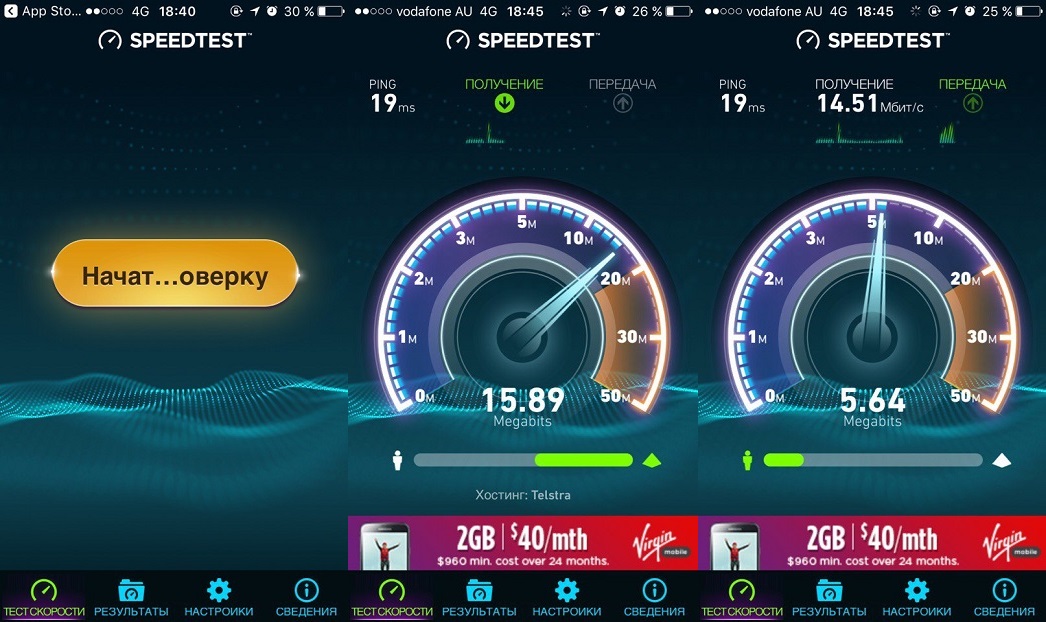
Так же тут можно создать учетную запись, что позволяет иметь доступ к историям проверок и их результатам.
Рис. 11. Регистрация на сайте
Пользоваться страницей не составит труда – нужно всего лишь нажать кнопку «Начать» в самом центре экрана. Здесь нужно отдать должное интерфейсу сайта – он очень прост и удобен в использовании, как говориться, ничего лишнего.
Как только вы нажали нужную кнопку сервис сразу же начинает выполнять сканирование и подсчитывает все необходимые данные.
Рис. 12. Процесс проверки
И буквально через минуту вы получаете ожидаемый результат: ping – время передачи сигнала, время получения (данные о том, с какой вы получаете информацию с сервера на свой компьютер), время отправления (отправки данных на сервер).
Подробнее о том, что такое Ping можно узнать тут:
youtube.com/embed/_FPDBRxvskA?feature=oembed» frameborder=»0″ allow=»accelerometer; autoplay; encrypted-media; gyroscope; picture-in-picture» allowfullscreen=»»/>Рис. 13. Результат проверки
Совет! Данный сайт стоит использовать с включенными блокировщиками рекламы (например, Adblock). Потому что без вспомогательных утилит работать с этим сайт не слишком приятно, из-за большого и назойливого количества рекламы.Кстати, speedtest от этого же разработчика существует в качестве приложения на телефон, который устанавливается самым простым образом – с помощью Play Market. Это приложение позволяет проверить работу интернета на вашем смартфоне.
Позитив:
- приятный интерфейс сайта
- быстрая проверка
- возможность создания личного кабинета
- возможность отследить историю проверок
- есть приложение для телефона
Негатив:
- назойливая реклама
Укртелеком Speedtest
http://speedtest.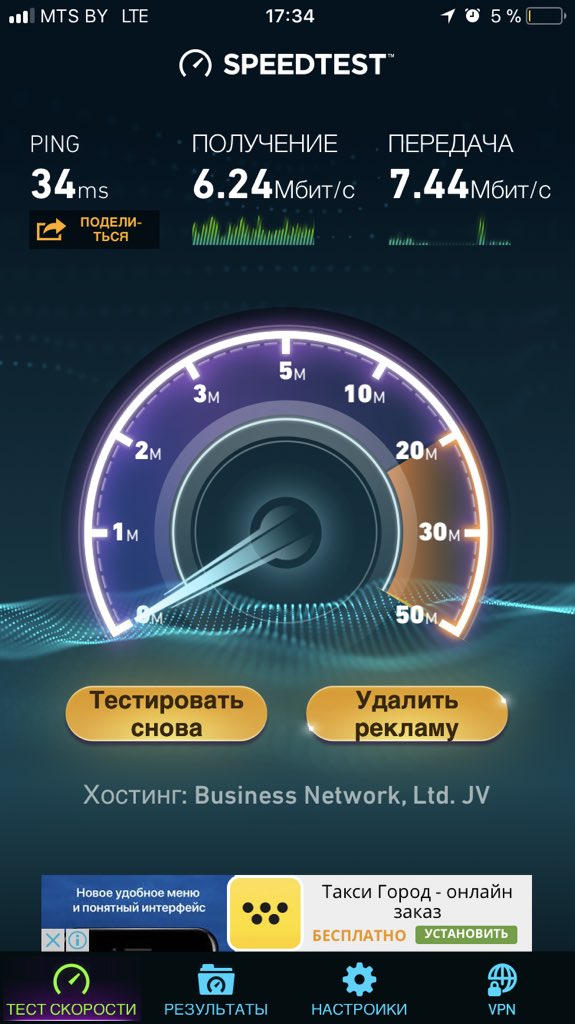 ukrtelecom.ua
ukrtelecom.ua
Один из наиболее простых помощников для проверки интернет соединения. Просто и со вкусом – никакой лишней информации.
Один из плюсов – ничего лишнего на экране. Абсолютно белый фон и четкие цифры. Все что вам нужно – нажать кнопочку Start в верхней части экрана.
Проверка осуществляется быстро и более-менее точно.
Считанные секунды – и перед вами все необходимые цифры: download — закачка с сервера на компьютер, upload — скорость отправки с компьютора на сервер, ping — время с момента отправки сигнала с одного компьютера к получению сигнала на второй компьютер, jitter — нежелательные случайные отклонения передаваемого сигнала.
Позитив:
- удобный интерфейс
- отсутствие рекламы
- легкость использования
- высокая оперативность
Негатив:
- отсутствует возможность регистрации
- отсутствует возможность отслеживания историй предыдущей проверки
speedmeter.
 de
de
http://www.speedmeter.de
Сайт от немецких разработчиков. Как по мне, не слишком удобный интерфейс. Несмотря на то, что выполнить проверку не составит большого труда – в верхней части экрана мы видим кнопку «Вперед». И сама проверка, собственно говоря, происходит именно тут.
Но ниже есть текст полностью на немецком языке, который содержит информацию про этот speedtest.
Возможно это может сбить с толку, но со своей основной задачей сайт справляется хорошо – все, что понадобится для проверки предоставлено на русском языке.
Позитив:
- высокая скорость проверки
- правдивые цифры
Негатив:
- сайт не всегда точно показывает ваше местоположение (может перепутать город). Но на IP – адрес это не влияет, он достоверный
- большая часть информации на немецком языке
- неудобный интерфейс
Voip Test
http://www.voiptest. org
org
Данный сайт полностью на английском языке, что может вызвать некоторые трудности. Но при этом, он отлично выполняет свою ключевую задачу – проверить ваше интернет соединения.
Если на предыдущих сайтах перед нами открывалась лишь специальная страница проверки, то тут помимо speedtest есть ряд другой информации.
Но на проверку это никак не влияет. При чем, используя данный сайт можно наблюдать как двигается стрелка показателя во время проверки. Позволяет скрасить время ожидания, хотя оно и так занимает очень мало времени.
Чтобы начать работу нужно нажать кнопку «Start».
Необходимые результаты молниеносно появляются на экране.
Позитив:
- высокий темп
- указывается дата и время проверки
Негатив:
- сайт полностью на английском языке
Украинский Speedtest
http://speedtest.org.ua
Сайт от украинских разработчиков с удобными и простыми функциями. Но, опять же таки, присутствует лишняя информация.
Но, опять же таки, присутствует лишняя информация.
Чтобы начать проверку, нажимаем кнопку «Тестировать».
Во время проверки можно проследить за датчиком, который представляет измерение различных показателей.
В течении нескольких минут результаты проверки быстро появляются на экране.
Важно! При наведении курсором мыши на зеленое и синие поля, можно увидеть, как изменялась подача интернета от начала и до конца проверки.
Позитив:
- возможность отследить изменения интернета в процессе проверки
- высокий темп
Негатив:
- лишняя информация на сайте
Итак, мы рассмотрели некоторые из наиболее популярных сайтов для проверки интернета, перечислил их преимущества и недостатки. Теперь я предлагаю вспомнить наиболее важные показатели этих ресурсов в таблице:
| Показатель | Speedtest.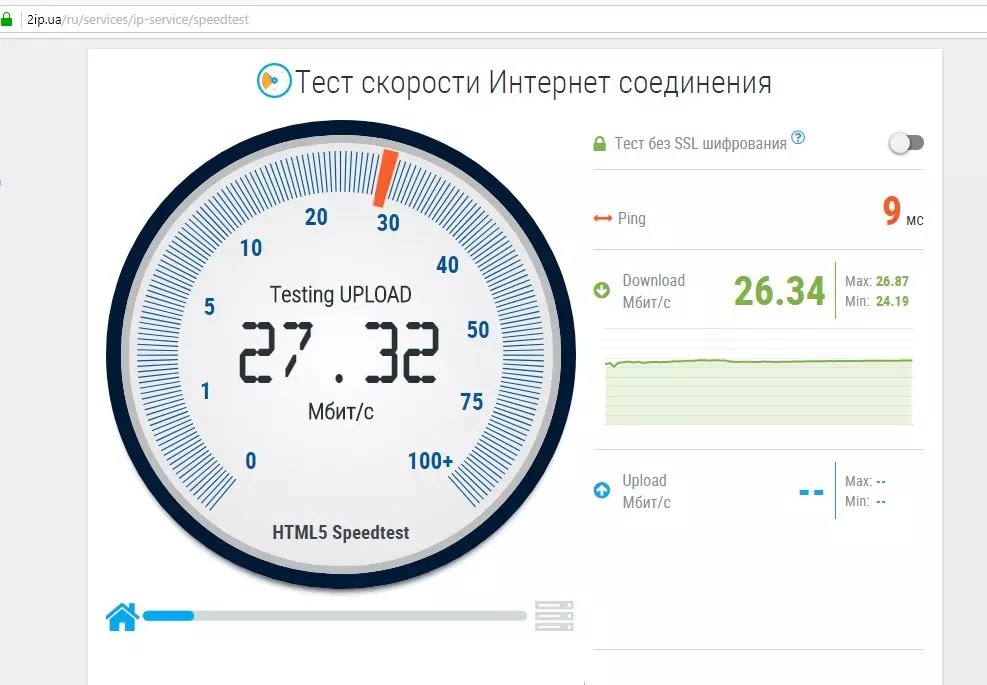 net net | Укртелеком Speedtest
| Speedmeter.de
| Voip Test
| Украинский Speedtest |
|---|---|---|---|---|---|
| Интерфейс | Удобный при условии использования блокировщика рекламы | Удобный и простой | Не очень удобный | Не очень удобный, много лишней информации | Лишняя информация |
| Личный кабинет | есть | нет | нет | нет | нет |
| Реклама | Присутствует в большом количестве | отсутствует | отсутствует | отсутствует | Присутствует в небольшом количестве |
| Скорость проверки | В течении 1-2 минут | В течении 1 минуты | В течении 1-2 минут | В течении 1 минуты | В течении 1-2 минут |
| Качество проверки | Результаты примерно одинаковые на всех сайтах, могут отличаться в нескольких цифрах. | ||||
Утилита на компьютер
Помимо встроенного метода проверки синтернета и онлайн ресурсов, существует так же и специальные программы для компьютера.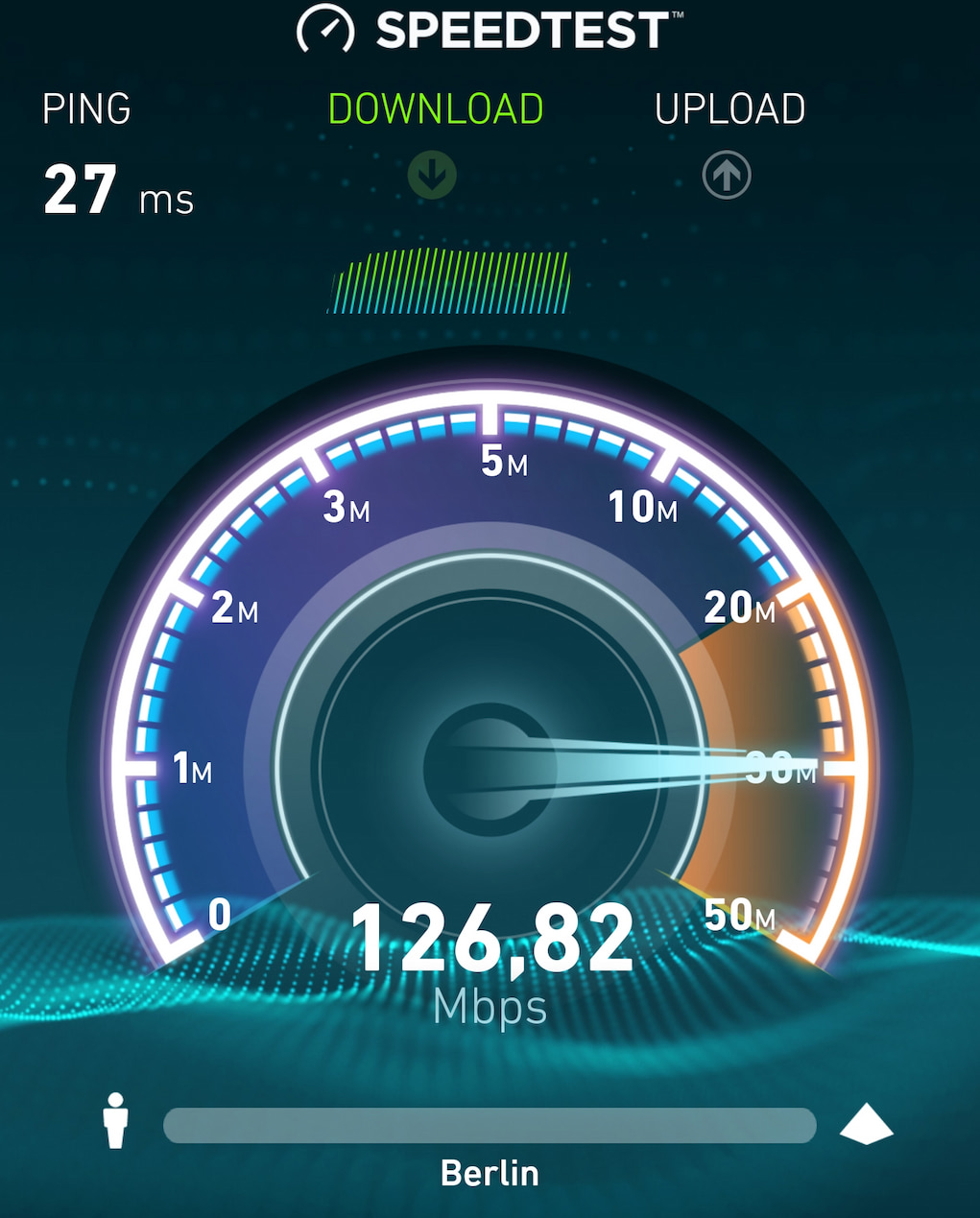
Одна из таких программ — speed-o-metr.
Speed-o-metr показывает текущую нагрузку на сеть. Показатели обновляются каждую секунду. С помощью этой программы можно определить какая скорость используется в конкретные моменты работы с интернетом.
Программа измеряет входящую и исходящую скорость интернет соединения. Информацию утилита предоставляет в графиках, где нужные входящие и исходящие данные размечены разными цветами. После установки программа будет запускаться автоматически при включении ПК (персонального компьютера).
Рис. 30. Пример текущей скорости во время просмотра видео.
Далее происходит стандартная автоматическая загрузка приложения.
Позитив:
- быстрая установка
- малые ресурсы потребления
- отсутствие рекламы
- простота в использовании
Негатив:
- большая вероятность скачать заражённый файл
Выводы и видеоинструкции
Итак, сегодня мы ознакомились с одними из наиболее популярных и качественных сайтов для проверки интернета. Теперь вы знаете, что проверить интернет не составит большого труда.
Теперь вы знаете, что проверить интернет не составит большого труда.
Существует множество других специальных ресурсов, которые позволяют получить нужную информацию. Но в общем и целом – они очень похожи, и используют одни и те же способы для проверки интернет соединения. В этой статье перечислены наиболее простые сервисы.
И помимо онлайн служб существуют так же специальные программы для проверки интернета. Подобные программы можно легко установить на ПК (персональный компьютер).
Вот некоторые ссылки на видео о подобной тематике:
Глобальная проверка скорости интернета казахтелеком. Как проверить скорость интернета — онлайн тест соединения на компьютере и телефоне, SpeedTest, Яндекс и другие измерители
В настоящее время большой популярностью пользуются бесплатные онлайновые сервисы, способные за несколько секунд осуществить определение скорости используемого Интернет-соединения, а также узнать IP-адрес компьютера, определить местоположение пользователя, проверить сайт на вирусы и другое. В число наиболее распространенных программ подобного типа входит и Speedtest.
В число наиболее распространенных программ подобного типа входит и Speedtest.
Бесплатный сервис предназначен для быстрого тестирования скорости передачи и скачивания данных на компьютер пользователя.
Для выполнения проверки загрузка или установка каких-либо дополнительных компонентов не требуется.
Для начала тестирования предусмотрена специальная кнопка «Вперед» (Начать проверку).
Конечный результат выдается спустя 30 секунд после запуска программы на выполнение.
Особенности Speedtest Net
В результате применения СпидТест появляется возможность определить входящую и исходящую скорость Интернет-соединения.
В большинстве случаев заявленная величина этой характеристики намеренно завышается поставщиком и не соответствует действительности. Провайдер указывает недостоверные факты с целью привлечения внимания пользователей и повышения своей популярности.
Полный пакет инструментов со всеми возможностями можно получить только в случае посещения сайта официального разработчика сервиса или его партнера. Это очень важно, так как в настоящее время создано невероятное количество непотребных ресурсов, маскирующихся под оригинал.
Это очень важно, так как в настоящее время создано невероятное количество непотребных ресурсов, маскирующихся под оригинал.
Глобальная проверка скорости СпидТест
- Сервис Speedtest.net включает в себя всего одну страницу – главную.
Он представляет собой:
- величину входящей и исходящей скорости Интернет-соединения,
- местоположение пользователя , установленное по IP-адресу компьютера, с которого был выполнен вход на сайт.
Результаты скорости Интернета среди пользователей сайт
- Общее количество тестов — 6867.
- Средняя скорость скачивания — 30,13 Мб/сек.
- Средняя скорость загрузки на ПК — 28,31 Мб/сек.
- Среднее значение пинга — 29 мс.
Особенно требовательные пользователи могут воспользоваться опцией определения географического местоположения сервера, который будет выполнять проверку. Для этого предусмотрена специальная карта, масштаб которой можно изменять посредством ползунка, находящегося в ее левой части.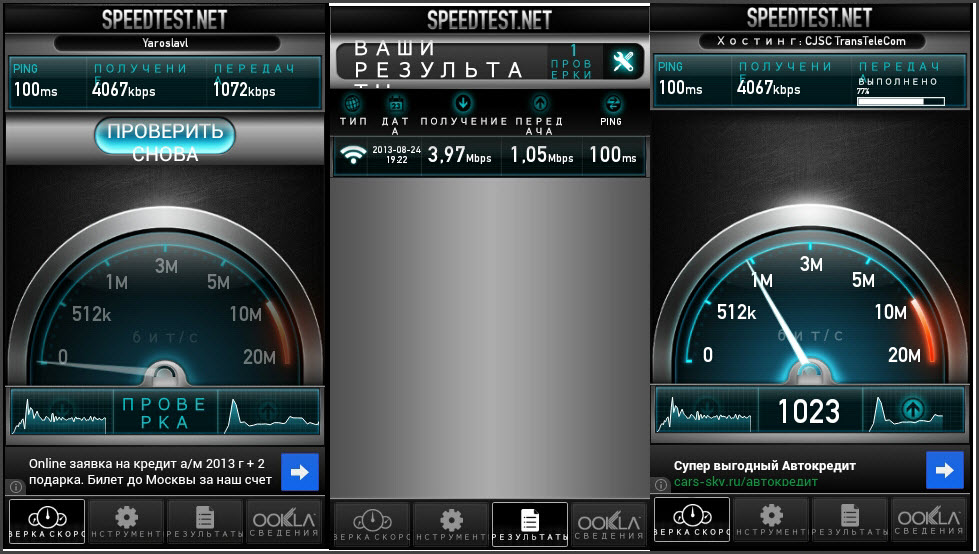 В остальных случаях эта операция выполняется автоматически.
В остальных случаях эта операция выполняется автоматически.
Тестирование параметра осуществляется в режиме реального времени и выглядит поистине впечатляюще. Здесь предусмотрено наглядное отображение всего происходящего — перекачка данных между указанным сервером и компьютером пользователя с учетом всех установленных показателей.
В окне обработчика данных представлена красочная анимация закачки или передачи данных с устройства пользователя в выбранный город, график и изображение спидометра с отметкой Speed. Такой подход призван скрасить время ожидания выдачи результата и избавить человека от ненужных негативных эмоций по этому поводу.
Весь процесс определения реальной скорости Интернет-соединения через Speedtest, выполняется посредством одного клика мышкой.
Это очень удобно и не занимает много времени. Справиться с такой задачей под силу даже новичку.
Ookla
Компания Ookla — это мировой лидер в области проверки скорости широкополосных интернет-соединений, а также разработки программного обеспечения по диагностике сети.
SpeedTest.net был разработан как наиболее точный способ определения самого быстрого Интернет-провайдера и мобильной сети. Тесты скорости агрегируются путем усреднения результатов испытания каждого устройства в заданном месторасположении пользователя, каждый день.
Это улучшает точность данных и уменьшает отклонение от повторного тестирования или тестов, которые пытаются исказить результаты. Также используется множество других способов предотвращения мошеннических или неточных результатов.
Более 5 миллионов пользователей ежедневно используют приложение Speedtest, что позволяет компании оставаться лидером в области тестирования скорости интернета. Этот бесплатный сервис доступен любому человеку по всему миру, кто заинтересован узнать особенности и характеристики своего интернет-соединения.
Интернет или глобальная сеть – это то место, где многие из нас проводят львиную долю своего времени. Исходя из этого, всегда интересно, а иногда даже необходимо знать, с какой скоростью происходит закачивание файлов, хватит ли ширины канала для просмотра фильмов и сколько трафика при этом тратится.
В данной статье рассмотрим несколько представителей софта, помогающего определить скорость интернета и получить статистику расхода трафика на компьютере.
Наиболее яркий представитель программ для работы с интернет-соединениями. NetWorx имеет множество функций по диагностике сети, ведет подробную статистику трафика, дает возможность измерять скорость подключения как вручную, так и в реальном времени.
JDAST
JDAST похож на NetWorx за тем лишь исключением, что не предоставляет статистических данных по трафику. В остальном же функции такие: ручное измерение скорости интернета, графики в реальном времени, диагностика сети.
BWMeter
Еще одна мощная программа для контроля интернета на компьютере. Главной отличительной чертой BWMeter является наличие сетевого фильтра, который оповещает пользователя об активности программ, требующих для своей работы подключения к сети.
В программе имеется секундомер, позволяющий отслеживать поток трафика и скорость, несколько функций диагностики, а также возможность мониторинга подключений на удаленных компьютерах.
Net.Meter.Pro
Очередной представитель мощного софта для взаимодействия с сетевыми подключениями. Основной отличительной чертой является наличие регистратора скорости – автоматической записи показаний счетчика в текстовый файл.
SpeedTest
SpeedTest в корне отличается от предыдущих представителей тем, что не тестирует соединения, а измеряет скорость передачи информации между двумя узлами – локальными компьютерами или одним компьютером и веб-страницей.
LAN Speed Test
LAN Speed Test предназначен исключительно для тестирования скоростей передачи и приема данных в локальной сети. Умеет сканировать устройства в «локалке» и выдавать их данные, такие как IP и MAC-адрес. Статистические данные можно сохранять в табличные файлы.
Download Master
Download Master – софт, предназначенный для загрузки файлов из интернета. Во время скачивания пользователь может наблюдать за графиком изменения скорости, кроме того, текущая скорость отображается в окне загрузки.
Вы ознакомились с небольшим списком программ для определения скорости интернета и учета трафика на компьютере. Все они неплохо выполняют поставленные задачи и имеют необходимые для пользователя функции.
Prostoweb решил узнать секреты измерения и глобальной проверки скорости интернета, которую предлагает ваш интернет-провайдер, с помощью специальных программ и сервисов тестирования: Speedtest или Спидтест, 2ip.ru, Realspeed. Какая у меня скорость интернета? — ведь этот вопрос волнует многих интернет-пользователей. Изучаем спид тест скорости интернета вместе!
В чем измеряется скорость интернетаПотому в действительности «скорость или замер скорости интернета» это не что иное, как скорость передачи данных в сети, которая зависит от многих факторов.
Эта скорость измеряется в физических единицах, как отношения времени передачи к объёму переданной информации. Многие слышали о таких показателях, как Кбит/сек, Мбит/сек, Гигабит/сек, они, подобно скорости автомобиля, показывают насколько быстро к нам «доедет» нужный файл из сети или веб-страничка.
Байт — это единица хранения и обработки цифровой информации.
- 1 Байт = 8 битам. Именно к байту приводятся все большие объёмы информации, исчисляемые в компьютерных технологиях.
- 1 килобайт (Кбайт) = 1024 байт.
- 1 мегабайт (Мбайт) = 1024 Кбайт. Её применяют для измерения объёмов носителей информации.
- 1 гигабайт (Гбайт) = 1024 Мбайт.
Скорость передачи данных (скорость соединения) измеряется в килобит в секунду (Кбит/сек). Мегабит в секунду (Мбит/сек.) = 1024 Кбит/сек.
Начинающие пользователи интернета часто путают килобиты с килобайтами. Потому рассмотрим пример. Представим что, в нашем тарифном плане скорость интернета составляет 0,5 Мегабит/с или 512 Кбит (Кб) в секунду. Если перевести скорость в килобайты, то получим 512 Кбит/8 = 64 Кбайт/с. Именно такую максимальную скорость следует ожидать при отображении скорости закачки в download-менеджерах или торрент клиентах.
В реальности скорость всегда будет несколько ниже, чем заявлено в тарифном плане вашего провайдера. Если вам понадобиться перевести одни единицы измерения скорости соединения в другие, воспользуйтесь онлайн-калькулятором, которые поможет вам в этом.
Для наглядности показателей скорости соединения, представим типичную веб-страницу, которая занимает 100 килобайт, песню — в среднем 3072 килобайта (3 мегабайта), фильм — 1572864 килобайт (1,5 гигабайта). Составим таблицу зависимости скорости скачивания от скорости интернета.
Скорость скачивания | 56 кбит/с | 256 кбит/с | 1 Мбит/с | 16 Мбит/с | 100 Мбит/с |
|---|---|---|---|---|---|
Web-страница | |||||
Песня | |||||
Фильм |
В большинстве случаев за скорость доступа в интернет нужно платить. И чем выше она, тем дороже нам это обходиться. Основное, что должно беспокоить каждого пользователя —— действительно ли мы получаем то за что платим. Для проверки и контроля скорости интернета существует несколько групп программных продуктов.
Онлайн-тестыЭто сайты, на которых размещены скрипты, показывающие вашу скорость относительно какого-либо сайта. Следует отметить, показания этих сайтов дают погрешность. Даже при двух последовательно проведённых тестах вы можете получить результаты, отличающиеся на 20-30 %. Для повышения точности тестов, необходимо выключить все программы, потребляющие траффик. А также выбрать тестер, наиболее близко расположенный к вам географически. Полезно провести ряд замеров в разное время суток, учитывая, что тестовые сервера могут быть загружены в определенное время сток.
Наиболее известные бесплатные сайты для тестирования скорости интернета:
- http://speedtest.net/ — один из самых известных сервисов для тестировании скорости интернет-соединения. Для начала теста жмем «Begin Test» и получаем скорость скачивание и скорость отдачи файлов.
- http://2ip.ru/speed/ — хостер, который предоставляет огромное количество тестов и исчерпывающую информацию о вашем подключении.
- http://www.speedtest.com.ua/speedtest-net.htm — упрощенный вариант speedtest.net.
- http://www.speedtest.com.ua/ — также простой тест скорости на украинском домене. Нажать кнопочку «Начать тест».
- http://realspeed.co.kz/ — ещё один русскоязычный тестер.
- http://www.numion.com/YourSpeed/ — этот тестер может показать сводную статистику за 25 замеров и также позволяет проверять скорости относительно серверов в разных странах мира.
Таких программ очень мало, потому что протестировать скорость загрузки интернета лучше между вашим компьютером и удаленным сервером, которыми и являются выше описанные сайты.
Выбирая провайдера и подключая интернет, каждый абонент хочет получить возможность быстрого доступа во Всемирную сеть. Но что, если скорость интернета, на ваш взгляд, не соответствует прописанной в тарифном плане и вы подозреваете, что линия повреждена, а то и того хуже, провайдер не оказывает вам услуги в указанном объеме? В таком случае следует проверить качество соединения и в случае, если оно оказалось низким, принять соответствующие меры.
Качество интернет-соединения
Качество или же скорость интернет-соединения – одна из важных характеристик, на которую стоит обратить внимание при выборе тарифного плана. Именно от нее зависит то, как быстро будут загружаться страницы и файлы из интернета, сможете ли вы запустить любимую онлайн игру или же нет.
По сути – это время, за которое происходит обмен информацией между вашим компьютером и другими серверами всемирной сети. Измеряется данное значение в мегабитах в секунду, реже можно встретить значения, указанные в килобитах.
К сожалению, далеко не всегда указанные в договоре цифры совпадают с реальными, поэтому периодически следует проводить специальные тесты и в случае, если полученные значения значительно расходятся с указанными – обращаться к интернет-провайдеру.
Механизм тестирования
Анализ на всех сервисах происходит по одному принципу. Вы заходите на сайт и запрашиваете тест на проверку скорости. Ваш компьютер автоматически отсылает на сервер пакет документов, используя при этом линию вашего провайдера. После получения файлов, программа направляет их обратно на компьютер. При этом фиксируется объем пакета и время, затраченное на его получение и передачу.
На основании полученных данных выводится следующая информация:
- Пинг – время, которое тратится на пересылку данных в компьютерной сети от клиента к серверу и наоборот. Обычно измеряется миллисекундами.
- Скорость передачи информации, с которой ваш компьютер передает данные. Измеряется в мегабитах в секунду, реже в килобайтах.
- Скорость получения, с которой ваш компьютер получает данные. Также измеряется в мегабитах в секунду.
Как узнать скорость интернета?
Сделать проверку скорости интернета от Ростелеком можно с помощью различных сервисов. Для тестирования следует выбрать сайт, которому вы доверяете, а также отключить все программы для скачивания файлов, клиенты мгновенных сообщений, таких как Skype, ICQ и другие, так как их работа существенно влияет на результаты анализа. Кроме того, рекомендуется проводить проверку несколько раз в течение дня, а то и нескольких, для того, чтобы сделать верные выводы относительно скорости интернета.
С помощью Speedtest
Одним из наиболее точных считается тест скорости от сервиса Speedtest. Выполнить проверку довольно легко. Для этого следует:
По завершению проверки вы узнаете скорость получения и передачи данных в мегабитах в секунду, а также пинг.
С помощью официального сервиса Ростелеком
Компания Ростелеком также предлагает своим клиентам сделать бесплатную проверку скорости интернет-соединения. Правда, специалисты считают, что ее результаты менее достоверны, чем полученные при тестировании с помощью Speedtest.
Для измерения вам следует проделать следующие шаги:
- пинг, измеряется в миллисекундах;
- входящая и исходящая скорость в мегабитах в секунду.
Другие способы тестирования
Если результаты анализов вас не устраивают, вы можете также узнать качество интернет-соединения с помощью других, не менее известных сервисов, таких как:
- speed-tester.info;
- 2ip.ru/speed;
- pr-cy.ru/speed_test_internet;
Принцип их работы такой же, как и описанных выше. Единственная разница – первые два предназначены непосредственно для анализа интернет-соединения, остальные – предоставляют еще ряд возможностей, таких как проверка IP, посещаемости сайтов, страниц и т.д. Поэтому полученные с их помощью данные считают менее достоверными.
Причины плохого соединения
Результаты теста показали низкую скорость, но в чем причина? Вариантов несколько:
- Ваш компьютер заражен вирусом, который использует Интернет для передачи и получения информации.
- Если у вас wi-fi-роутер, то возможно к вам подключились соседи.
- Ваш модем поломался или же у него сбились настройки.
- Неполадки с кабелем в доме или квартире (передавленный или порванный кабель, поврежденные клемы и т.д.).
- Проблемы с линией.
- Загруженность сервера провайдера.
Что делать?
В случае, если результаты проверки плохие, то есть, существенно ниже указанных в договоре значений, то вам стоит обязательно сделать следующие шаги:
- Тщательно проверить компьютер с помощью антивирусной программы. Желательно, перед этим обновить ее.
- Поменять пароль от wi-fi-роутера.
- На всякий случай попробовать подключить другой модем (если он есть) и проверить целостность кабеля в квартире.
- В случае, если все вышеперечисленные действия не дали результата, вам следует обратиться в техподдержку компании Ростелеком и оставить заявку на проверку оборудования и линии.
Для этого наберите номер 8-800-300-18-00 и расскажите оператору о возникших проблемах. Он должен зарегистрировать вашу заявку, которая будет рассмотрена в течение трех дней. При этом специалисты компании не только проверят вашу линию, но и оборудование, а затем предоставят вам информацию о найденных неполадках.
В большинстве случаев, обращение в техподдержку должно решить ваши проблемы с интерне-соединением. В случае, если вы не увидели положительного результата, вам стоит сменить тарифный план, выбрав тот, где скорость ниже. Так вы не будете переплачивать за интернет.
Проверка скорости подключения к интернету онлайн. Как узнать скорость интернет соединения
«Скоростью соединения» называют объём информации, скачиваемый за секунду.
В качестве единиц измерения этой величины используются биты в секунду. Бит это двоичное значение (1 или 0).
Использование единичных битов для измерения скорости соединения давало бы слишком громоздкие значения.
Поэтому для обозначения большого количества битов используют метрические приставки: кило-, мега-, гига-, тера-.
То есть, скорость в 1 Кб/с (Kbps) означает, что за секунду устройство получает 1000 бит информации. Как измерить скорость интернета самостоятельно?
Современные коммуникационные технологии позволяют использовать мегабит в качестве стандартной единицы, на пользовательском уровне.
Средняя скорость интернет соединения в мире за 2014 год составила 3.9 Мбит/сек.
Современные провайдеры предоставляют тарифные планы вплоть до 100 Мбит/сек. Это максимальный предел большинства домашних портов, по крайней мере, на сегодняшний день.
Наиболее распространённая технология подключения – широкополосное кабельное подключение. Это тип подключения пришел на смену коммутируемым подключениям по модему.
Использование собственных оптоволоконных линий, вместо телефонной сети позволил значительно увеличить объёмы трафика .
Так модемное соединение обеспечивало не более 56 Кбит/сек.
Обратите внимание! Стандартной для домашнего широкополосного соединения считается скорость в 10 Мб/сек. То есть для большей части пользователей, у которых нет особых требований к скорости подключения, этого достаточно. Такого значения хватит, чтобы , скачивать файлы, работать с облачными сервисами и комфортно чувствовать себя в сети.
С коммерческими сетями дела обстоят несколько сложнее. Каждое предприятие имеет свои потребности и, чаще всего, формируется индивидуальный договор на определенных условиях.
Небольшим компаниям и офисам достаточно и бытового подключения.
Важно : Провайдеры предпочитают умалчивать о том, что скорость исходящего трафика на порядок ниже, чем скорость входящего. Для обывателей это не так критично, но если нужно отправлять большие объёмы данных, то подобное обстоятельство лучше учитывать.
Во всяком случае, заявленная в тарифе скорость соединения, на практике несколько меньше. Качество связи в каждый момент времени зависит от множества факторов.
Загруженность узлов провайдера и качество настройки домашних устройств влияют на скорость соединения.
На подключение по Wi-Fi оказывает влияние еще большее количество обстоятельств:
- Расстояние до точки доступа;
- Физические преграды на пути сигнала и их материал;
- Наличие помех в радиоэфире;
- Качество и принимающего устройства.
И это в придачу к особенностям проводного соединения. В итоге получается, что фактическая скорость подключения всегда будет несколько ниже заявленной в тарифе.
Замер фактической скорости интернета
На его счету уже более семи миллиардов проверок.
Сервис позволяет не только измерять скорость, но и сохранять результаты проверки в профиле, публиковать их в социальных сетях и в публичном сравнении.
Кстати, среднее значение по результатам всех проверок составляет 22.7 Мбит/сек.
Перейдем непосредственно к процессу замера скорости.
В примере фигурирует ADSL подключение через Wi-Fi роутер с еще одним активным пользователем. Тарифная скорость 5 Мбит/сек.
Для начала потребуется перейти на сайт speedtest.
После загрузки он будет выглядеть так (на фото ниже).
Определение региона и наиболее подходящего сервера происходит автоматически, но каждый пользователь может самостоятельно выбрать любой один из доступных по всему миру серверов (1 выбор на мировой карте, 2 – навигация по участку).
Белыми точками на карте обозначены доступные сервера.
Кроме этого, отображается счетчик количества проверок (4), а также текущий IP-адрес с наименованием провайдера (5). Проверку можно начинать (3) сразу же после загрузки интерфейса, или после определения необходимого сервера.
Первым делом служба замеряет пинг (1). Пинг – это время, за которое пакет данных преодолевает путь от ПК пользователя до сервера и обратно.
Измеряется эта величина в миллисекундах.
Чем больше показатель, тем медленнее связь, дольше грузятся сайты и хуже работают игры.
Этот показатель отражает количество данных, полученных от сервера за секунду. Вот тут отлично видно, как отличается тарифная скорость (5 Мбит/с) от фактической.
В примере использовалось ADSL подключение, поэтому и разлет в значениях настолько велик.
В широкополосных проводных подключениях он будет на порядок меньше.
Тестирование скорости интернета завершено.
Кроме этого, можно отправить результаты в публичный рейтинг (2). Там собираются и сравниваются результаты всех проверок.
Благодарность создателям ресурса за предоставляемые услуги можно выразить не только хорошей кармой, но и вполне материальными средствами (3).
Наиболее объективные результаты обычно получаются после нескольких проверок. Д
ля оптимизации процесса предусмотрена кнопка новой проверки (4). Есть возможность инициировать проверку с другим сервером (5).
Интересно! Существует мини-версия службы, которую можно встраивать в сайты. Распространяется бесплатно. Можно использовать как для личных нужд, так и с регистрацией в сервисе Ookla, тогда нагрузка на канал взрастет, потом что при помощи зарегистрированного сервера будут происходить замеры со всего мира.
Есть версия и для мобильных платформ. Скачивается бесплатно в AppStore или GogglePlay . Доступна мобильная версия для смартфонов и планшетов, поддерживающих выход в интернет.
Определив скорость соединения, можно предпринять некоторые меры для ее улучшения. Конечно, если значения устраивают, то и беспокоится нечего.
Возможности ускорения соединения будут рассмотрены далее.
Увеличение скорости интернета
Первое что приходит на ум – смена тарифного плана или провайдера. Но это кардинальные шаги, призванные существенно увеличить скорость.
Некоторую прибавку скорости можно получить и вследствие небольших манипуляций с собственным компьютером.
Вот несколько способов, которые помогут увеличить скорость интернета.
Фактически количество скачиваемых мегабит останется тем же, но за счет оптимизации работы с трафиком, можно добиться большей производительности браузера :
- Дозирование нагрузки на сеть. Во время серфинга не нужно открывать сразу много вкладок с различными сайтами. Нагрузка на сеть приводит к замедлению работы. В системах с небольшой оперативной памятью падение скорости вызвано еще и тем, что ее объёма не хватает;
- Отключение автоматического обновления. Наиболее справедлив этот пункт для автоматического обновления Windows . Другие программы тоже могут занимать трафик поисками и скачиванием обновлений. Отключение обновлений поможет разгрузить сеть;
- Отключение торрент-менеджеров. Работа таких программ и вообще различные закачки «едят» много траффика. Своевременное отключение ненужных закачек способно сэкономить много трафика;
- Отключение рекламы. Многие странички перегружены рекламными баннерами и прочими маркетинговыми ухищрениями, а их загрузка так же влияет на скорость. При помощи специальных расширений браузера можно сократить количество загружаемого контента рекламного характера;
- Турбо-режим браузера. В большинстве браузеров он есть. Его включение уменьшает качество изображений, а то вовсе отключает их. Такой ход позволяет уменьшить время загрузки страницы;
- Сокращение расстояния между точкой доступа и устройством. Сигнал будет преодолевать меньшее расстояние, следовательно, скорость интернета несколько возрастет. Сокращение количества преград на пути сигнала тоже приведет к увеличению скорости;
- Скорость Wi-Fi соединений падает, когда к одному роутеру подключается много пользователей. Смена пароля доступа поможет исключить возможность несанкционированных подключений.
С информацией, приведённой в материале, управление скоростью подключения, ее замер и оптимизация работы с интернетом не составят труда.
Как проверить скорость интернета
Как измерить скорость интернета самостоятельно?
Покупая услуги провайдера, мы надеемся, что скорость Интернет-соединения будет именно такой, как указано в договоре. Ну, или почти такой. Однако на практике она исключительно редко соответствует цифрам на бумаге, ведь на нее влияет масса факторов — от загруженности сети до состояния клиентского устройства — компьютера, смартфона, планшета или Smart TV. Кроме того, в договоре провайдер указывает максимальную, а не фактическую скорость подключения. Впрочем, если последняя постоянно и намного ниже первой, качество услуги можно ставить под сомнение.
Чтобы контролировать работу провайдера и просто быть в курсе реальной скорости Интернета, необходимо знать, как ее определить. Благо для этого существует большое количество специального ПО и бесплатных веб-сервисов, с которыми мы будем знакомится сегодня. Но начнем с того, какими возможностями располагает в этом плане операционная система Windows. А также выясним, как получить максимально достоверный результат.
Встроенные возможности Windows
Текущую скорость интернет-соединения проще и быстрее всего посмотреть в диспетчере задач на вкладке «Производительность». Если сеть загружена слабо, график в окошке «Пропускная способность» будет невысоким; если сильно — окошко заполнится им почти полностью, а скорость, показанная в верхнем правом углу, приблизится к тому, что указано в договоре с провайдером. Так должно быть в норме. Если же при сильной загрузке сети скорость остается низкой, значит, где-то возникло препятствие. Только вот где — у вас или у него?
Чтобы узнать максимально достижимую (в теории) скорость Интернета в рамках конкретного типа соединения, откройте папку «Сетевые подключения» и выберите в контекстном меню вашей сети раздел «Состояние».
Нужная информация содержится на вкладке «Общие».
Реальная скорость обычно в 2-3 раза ниже максимальной. Кстати, при передаче данных по Wi-Fi и по кабелю она может отличаться в разы.
Предположим, вы установили, что Интернет на вашем компьютере должен работать быстрее. Следующая задача — выяснить, кто повинен в снижении скорости — ваши устройства или провайдер.
Как провести проверку скорости Интернет-соединения вручную
Чтобы получить максимально достоверный результат, проверять скорость Интернета нужно на компьютере, к которому подключен сетевой кабель провайдера. При отсутствии возможности вставить кабель непосредственно в компьютер, например, в случае поддержки им только беспроводных соединений или привязки подключения к MAC-адресу роутера, на время проверки отключите от Интернета все прочие устройства.
- Подготовьте файл размером 1 Гб и выберите любой облачный веб-сервис, на который вы будете его загружать, например, Яндекс Диск или Google Drive. Важно, чтобы сервис не ограничивал скорость загрузки и скачивания контента.
- Закройте все программы, использующие сеть и Интернет, чтобы максимально разгрузить канал.
- Отключите клиенты VPN и прокси-сервера, если они не являются обязательным звеном для установления доступа в глобальную сеть.
- Засеките время и начните загрузку файла на облачный сервер. Отметьте время окончания загрузки.
- Под контролем времени скачайте файл обратно на ПК.
Зная размер файла в мегабайтах и количество секунд, затраченных на его передачу, вы легко рассчитаете скорость Интернета в мбит/с. Если она приближена к указанной в договоре, значит, провайдер выполнят обязательства перед вами, а причина замедления — в ваших устройствах. Если нет, значит, наоборот.
Те из вас, кто не хочет заниматься вычислениями, могут проверить скорости работы Интернета способами, речь о которых пойдет ниже. Для достоверности советуем выполнить проверку несколько раз в течение часа.
Веб-сервисы
Проверить скорость Интернета с помощью сервиса 2ip проще простого: нажимаем кнопку «Тестировать» и ждем 1-2 минуты.
Помимо показателей пинга, а также входящей и исходящей скоростей, 2ip позволяет узнать:
- Средние скоростные показатели Интернета в вашем городе.
- Средние скоростные показатели среди абонентов вашего провайдера.
- Лучшие тесты по всем провайдерам за текущие сутки.
- Общее количество измерений среди всех провайдеров.
Такой своеобразный бенчмарк. Ниже на странице приведена таблица десяти последних измерений.
Кстати, на дату проверки ни один из крупнейших лидеров рынка провайдерских услуг в РФ, Беларуси, Украине и Казахстане — Ростелеком, ByFly, Укртелеком, Казахтелеком, МТС, Билайн, Акадо, Йота, Дом.ру, Ситилинк и ТТК, так и не стал рекордсменом. Первые места заняли небольшие и не слишком известные компании.
И еще. Если вам есть, что рассказать об услугах вашего интернет-провайдера другим пользователям, можете оставить на сайте отзыв о нем.
— еще один простой бесплатный сервис подобного назначения. Чтобы запустить проверку, достаточно кликнуть кнопку «Начать». Результат отобразится на экране через пару минут.
Кстати, если вы зарегистрируетесь на Спидтесте (это тоже бесплатно), то сможете сохранять результаты проверок в своем аккаунте и делиться ссылками на них с другими юзерами.
Помимо веб-сервиса, доступного онлайн через браузер с любого устройства, SpeedTest существует в виде приложения для стационарных (Windows, Mac OS X) и мобильных (iOS, Android, Windows Mobile, Amazon) платформ.
Яндекс.Интернетометр
Сервис Яндекс.Интернетометр определяет скорость входящего и исходящего соединений без пинга. Однако в дополнение к этому он показывает подробную информацию о вашем интернет-соединении, операционной системе и браузере, в котором вы запустили проверку. Жаль только, что бенчмарков и возможностей сохранять результаты тестирования здесь не предусмотрено.
Для запуска проверки нажмите кнопку «Измерить». Результат, как и у конкурентов, появляется на экране через 1-2 минуты.
Очень напоминает набором функций одноименный сервис в домене «ru» и отличается от него лишь стилем оформления. Кроме кнопки тестирования скорости интернета, на этом ресурсе содержится рейтинг украинских провайдеров и показатели 20 последних проверок.
Пользователям с российскими IP сайт 2ip.ua открывается на русском языке, жителям Украины — на украинском.
Для начала проверки нажмите кнопку «Тестировать». Результат отобразится через то же время, что и у остальных.
Banki.ru
Banki.ru используют 2 теста, предоставленных телекоммуникационной компанией Wellink. Один из них — традиционная проверка времени отклика (пинга), входящей и исходящей скоростей Интернета, второй — проверка качества просмотра видео онлайн. По итогам тестирования сервис отображает краткую характеристику вашего соединения: как быстро откроется новая серия фильма, сколько времени уйдет на скачивание альбома и загрузки фотографии в социальную сеть, какое качество видео оптимально для вашего подключения, будет ли зависать картинка при просмотре видеороликов через браузер.
Использование сервиса на Banki.ru ничем не отличается от остальных.
Бесплатные программы для проверки скорости Интернета на ПК и мобильных устройствах
Если вы воспользуетесь вышеперечисленными сервисами несколько раз подряд, то заметите, что показатели пропускной способности Интернета будут всегда разными. Это нормально, однако не совсем информативно, особенно когда связь работает с перебоями. Приложения, в отличие от веб-сервисов, позволяют мониторить сетевой трафик непрерывно. И в этом их главное преимущество.
NetTraffic для Windows
Утилита , выпускаемая в установочной и портабельной версиях, представляет собой небольшое окошко, постоянно висящее в углу экрана, где скорость подключения отображается в реальном времени.
Помимо текущих данных, она собирает статистику трафика за указанные пользователем временные промежутки. Может мониторить несколько сетевых интерфейсов одновременно.
TMeter для Windows
— более продвинутый инструмент контроля интернет-трафика, чем предыдущая утилита, но тоже весьма простой для понимания и использования. Помимо скоростных параметров, собирает статистику об IP-адресах посещенных ресурсов, портах, протоколах и т. д.
Tmeter имеет встроенный файервол и распределитель трафика (трафик-шейпер) между устройствами локальной сети. Эти функции становятся доступны, если программа запущена на компьютере, который используется как шлюз для подключения к Интернету других устройств.
Утилита предназначена для мониторинга всего потока информации, проходящего через сетевой адаптер, в том числе и скорости передачи данных. Изначально англоязычная, но для нее выпущен русификатор (доступен на странице загрузки), который достаточно скопировать в папку с исполняемым файлом или архивом программы.
NetworkTrafficView работает без установки и не требует особых настроек. Данные о подключении отображаются в виде таблицы в главном и единственном окне утилиты.
Тест скорости Интернета для Android
Мобильное приложение «Тест скорости Интернета » не только стильно оформлено, но и весьма функционально. Помимо сбора основных скоростных характеристик сетей вай фай и 2/3G, оно отображает время задержки отправки пакетов, позволяет выбрать тестовый сервер (его доступность и удаленность влияют на показатели), накапливает статистику и публикует результаты проверок в социальных сетях.
Еще приложение удобно тем, что поддерживает даже очень старые версии Android.
Метеор — тест скорости для Android
Метеор — тест скорости — одно из немногих мобильных приложений, которое удостоилось высочайшей оценки пользователей — 4,8 баллов. Оно не только показывает реальную скорость Интернет-соединения, но и определяет, насколько быстро будут работать популярные сетевые программы при текущем качестве связи. Среди таких программ — клиенты социальных сетей, браузеры, почта Gmail, YouTube, Skype, WhatsApp, навигатор Wase, карты Google Maps, служба такси Uber и т. д. Всего 16 разных приложений.
Другие достоинства «Метеора» в том, что он поддерживает все виды сетевых соединений, включая 4G, и не содержит рекламы.
Приветствую вас, уважаемые читатели блога Rabota-Vo.ru! На сегодняшний день, для того, чтобы проверить скорость интернета, совсем необязательно быть продвинутым знатоком высоких технологий. Достаточно воспользоваться онлайн сервисом, на котором можно определить скорость соединения интернета простым нажатием кнопки. Таких сервисов, на которых осуществляется проверка соединения интернета онлайн, в сети достаточное количество.
Простой пользователь, как правило, не придает большого значения скорости интернет соединения. По большому счету, самое главное, чтобы нужные файлы (фильмы, музыка, документы и т.д.) закачивались и скачивались как можно быстрее. Но вот если начинают происходить какие-то задержки или сбои в интернет соединении, любой из нас начинает нервничать.
Особое влияние «на нервы» оказывает отсутствие скорости интернета в момент самостоятельного создания сайта или блога (это я о себе и «своем скоростном» интернет подключении).
Конечно, скорость передачи данных в интернете зависит от многих факторов. И все эти нюансы оговариваются с интернет провайдером, с которым заключается договор на предоставление им услуг доступа в сеть. Но провайдеры часто не выполняют своих обязательств, и фактическая скорость передачи данных оказывается намного ниже, чем предусмотрено в договоре. А большинство пользователей просто не знают, как проверить соединение интернета, а точнее, его скорость.
Для начала, чтобы провести тест скорости интернета, отключите по-возможности все сетевые программы (антивирусные в том числе). Проверьте состояние сетевого подключения.
Посмотрите сетевую активность.
Мой компьютер – Сетевое окружение – Отобразить сетевые подключения – выбрать Состояние рабочего сетевого подключения.
Если в окне Состояние происходит активная передача данных (быстро меняются цифровые значения), проверьте, все ли программы отключены. Если да, возможно, у вас завелся вирус. Тогда сначала подлечите свой компьютер какой-нибудь антивирусной программой (можно использовать и бесплатный антивирусник ).
После этих действий скорость интернета измерить можно будет на перечисленных ниже онлайн сервисах.
Проверка скорости интернета на Яндексе Интернет.
Пожалуй, самый «спартанский» онлайн сервис, где можно измерить скорость интернета – Яндекс Интернет.
Но, несмотря на свою простоту, тест скорости Яндекс делает весьма оригинально и качественно. Достаточно зайти на его сервис, чтобы проверить скорость интернета – яндекс сразу определит ваш IP адрес, браузер, расширение экрана вашего компьютера и из какого вы региона.
Дальше, чтобы измерить скорость интернета в яндексе, жмем на кнопку «линейку» и после того, как тест соединения интернета будет закончен, можно просмотреть подробную информацию. Где будет указана скорость закачивания и скорость скачки. А на память, когда закончится проверка скорости интернета, можно прихватить с собой HTML код баннера для вставки его на свой блог или сайт.
Как определить скорость соединения интернет сервисом Speedtest.net
Это – один из самых популярных онлайн сервисов, на котором измерить скорость интернета многим будет просто приятно. Раскрученный в рунете сервис имеет привлекательный дизайн, и проверить скорость интернета на этом ресурсе – одно удовольствие. После замера и теста скорости соединения интернета speedtest представляет отчет в виде баннера, на котором указаны данные скорости закачки из сети и данные передачи, которые исходят от компьютера пользователя.
Так же, как и в Яндеске, этот баннер можно разместить на своем сайте или блоге. Кроме всего, на онлайн сервисе можно взять скрипт миниатюрного модуля Speedtest Mini и установить его на свой сайт или блог. Тогда любой желающий сможет измерить скорость интернета прямо у вас на сайте. И, пожалуй, самый привлекательный продукт Speedtest Mobile. Это приложение для мобильных устройств, под управлением Android и iOS.
Тест интернета на скорость онлайн сервис Speed.io
Тест скорости – это лучший способ проверки скорости и качества Вашего интернет-соединения. Вы заметили, что ваши файлы загружаются с меньшей скоростью? Вы чувствуете, что посещаемые вами сайты грузятся слишком медленно? Проверьте параметры своего подключения к Интернету. С помощью нашего тестера теперь Вы можете измерить:
- тестирование задержки (ping, latency) – проверяется среднее время отправки пакетов данных к различным серверам одновременно. Большинство тестеров измеряет только время отправки небольших пакетов данных (менее 500 байтов), но на самом деле браузеры и веб-приложения обычно передают и загружают большие пакеты данных, поэтому наш тестер также проверяет время отправки больших пакетов (около 2–5 килобайт). Результат: чем ниже пинг, тем лучше, т.е. позволяет более комфортно использовать интернет. Этот параметр особенно важен в онлайн играх.
- тестирование загрузки (download) – проверяется скорость загрузки, которая измеряется как суммарное количество загруженных данных за определенный период времени (около 10 секунд) и выражается в единицах Мбит/с Тестирование проводится для разных мест в то же самое время, поскольку использование только одного сервера не отражает фактической пропускной способности соединения. сайт старается показать результаты измерений, которые являются измерением скорости за пределами граничных маршрутизаторов. Скорость загрузки является важным параметром, определяющим качество при просмотре фильмов в интернете и скорость загрузки файлов.
- Тестирование отправки (upload) – проверяется скорость отправки данных, также как в случае тестирования загрузки, параметр важен, например, при отправке данных на сервер и почтовых сообщений с особенно большими вложениями, например, фотографиями.
Latest Speed Test News
Currently, fierce discussions about the security of the 5G network are underway around the world. The Huawei corporation is also suspected of transmitting sensitive data to the Chinese Intelligence Agency. Germany does not want t…
Unlocking the smartphone by recognizing the user\»s face has recently become quite a popular convenience. However, most of the mechanisms available on Android are not secure enough. That\»s why Google started working on its own F…
It might seem that the scandal related to Huawei\»s suspicions of spying for the Chinese intelligence agency is on hand with the Chinese company\»s competitors. However, Ericsson\»s CEO sees this as a problem that may delay the i…
Everyone laughed at Apple for the «budget» iPhone XR. After all, who would like to buy so expensive «budget» smartphone? It turns out that the iPhone XR is currently the most-bought smartphone with the logo of a bitten apple. …
Huawei has further problems in the United States. The Chinese have long ago become used to the fact that they can not count on signing a contract with any American mobile network operator. However, this time the US authorities ha…
The G2A website has several controversies. This time, the players did not like the controversial provision in the regulations, which concerns payment for… not using the account. G2A tempts players to acquire a digital versio…
Онлайн-сервисы и программы для проверки скорости интернета
Скорость интернета — это именно тот параметр, на который обращает внимание пользователь при заказе соответствующей услуги у провайдера. Но порой может казаться, что скорость ниже заявленной. В этом случае лучше всего воспользоваться программой для проверки скорости интернета или специальным онлайн-сервисом. В этой статье будет рассказано, как это сделать.
NetWorx
NetWorx — это легковесная программа для проверки скорости интернета, она позволяет осуществить сбор статистики поступающего и исходящего трафика. К сожалению, распространяется приложение по платной лицензии, но можно установить пробную версию сроком на 30 дней.
Итак, для того, чтобы проверить скорость интернета в NetWorx, необходимо сделать следующее:
- На первом экране необходимо выбрать язык, на который будете переведен интерфейс программы.
- На втором этапе выберите ваше интернет-подключение из выпадающего списка, после чего нажмите кнопку «Вперед».
- На третьем, последнем этапе остается нажать кнопку «Готово».
- После этого в системном трее будет отображаться иконка программы, нажмите на нее и выберите опцию «Измерение скорости».
- В новом открывшемся окне нажмите кнопку Play.
- Дождитесь завершения сбора статистики, после чего ознакомьтесь с результатами.
Вот так просто можно с помощью программы NetWorx узнать скорость интернета, но это не единственный способ, поэтому переходим к следующему.
SpeedTest
Мы уже ознакомились с программой для проверки скорости интернета, но если вы не хотите загружать и устанавливать на компьютер дополнительное программное обеспечение, то проще воспользоваться онлайн-сервисом, например SpeedTest. Пользоваться им проще простого:
- Зайдите на сайт сервиса, который имеет одноименное доменное имя.
- Нажмите кнопку Begin Test.
- Укажите ближайший к вам сервер.
- Ждите подведения итогов сканирования.
В завершении скорость загрузки будет указана в графе Download Speed, в то время как скорость выгрузки в Upload Speed.
VoipTest
Провести тест скорости интернета можно не только с помощью вышеперечисленных программ и сервисов, сейчас поговорим о VoipTest, который по своей сути является аналогом SpeedTest. Итак, чтобы произвести замер скорости, вам необходимо:
- Перейти на сайт онлайн-сервиса.
- Нажать на кнопку Start.
- Дождаться окончания сбора статистики.
По итогу в верней части окна будут представлены результаты скорости отдачи и принятия пакетов, а также будет указан пинг.
Заключение
Мы рассмотрели три способа, как можно произвести замер скорости интернета. Как можно заметить, для этого существуют как программы, так и онлайн-сервисы в интернете.
Как измерить скорость интернета Яндексом
Как проверить скорость интернета на компьютере
Пользователи часто сталкиваются с проблемой загрузки страниц в браузере, причиной которой может быть низкая скорость подачи интернета.
Неприятность может возникнуть при скачивании файлов, когда вместо обещанной 50 Мбит/сек загрузка идет на медленной скорости в 1 Мбайт/сек.
Не следует путать показатель заявленной скорости от реальной. Так как не всегда они совпадают.
На это имеются разные причины, связанные с плохой работой провайдера, с ошибками в системе, неправильной настройкой домашней сети.
Скорость интернета — как считается
Прежде, чем приступить к изучению проблемы, следует понять разницу между показателем подачи скорости от провайдера и скорости загрузки, наблюдаемой в браузере.
Дело в том, что провайдер предоставляет интернет в единице измерения Мбит/сек.
В основном это 50 Мбит/сек.
Это высокий показатель, и чаще пользователи недоумевают, что в браузере очень низкая скорость загрузки, допустим 2 мбайт/сек.
Чтобы выяснить, сколько мбайт в 1 подаваемом потоке, следует знать, что 1 бит равен 8 байтам.
Если вычесть из рассчитываемой величины 10% на служебную информацию, то получим скорость интернета в мбайтах.
Таким образом 50 Мбит/сек будет равно 5Мбайт/сек.
Провайдер чаще всего обещает подачу интернета до определенной величины, потому что в действительности она оказывается несколько ниже.
Что такое пинг
Пинг
Скорость бывает входящая и исходящая. Кроме этого, при замере можно узнать пинг.
Это скорость передачи пакета от вашего компьютера до сервера и обратно.
Чем меньше этот показатель, тем лучше для пользователя.
Для чтения за компьютером это не оказывает никакого влияния.
Читайте также: Проверка портов на открытость: 3 способа для проверкиБольшой пинг создает препятствия для игры.
Входящая скорость, это когда вы закачиваете файлы, а отдающая – это когда вы передаете файлы. Эти параметры отличаются.
Скорость подключения в Виндовс
Перед тестированием компьютера на скорость следует просмотреть свойства текущего подключения к Виндовс.
Иногда низкий показатель интернета может быть по внутренним причинам.
Если роутер стоит в другой комнате, скорость может уменьшиться из-за плохого сигнала.
Открываем «Сетевые подключения». Для этого:
- Вызываем окно «выполнить» нажатием кнопок +;
- Вводим команду «ncpa.cpl», нажимаем .
Открывается вкладка «Сетевые подключения».
Ее можно открыть также из панели задач Виндовс путем «Панель управления», «Сеть», «Интернет», «Сетевые подключения».
1В открывшемся окне выбираем сетевое соединение, где нет красных крестиков, это активное сетевое соединение. Кликаем по нему правой кнопкой мыши2В открывшемся меню выбираем «Состояние», как на приведенном ниже скриншоте.3Кликаем на кнопку, перед нами откроется окно «Состояние беспроводной сети», из которого мы можем увидеть скорость подключения.
В данном случае она равняется 54,0 Мбит/сек. Реальная скорость скачивания будет составлять 4 -5 Мбайт/сек.
Действия перед проверкой
Чтобы замеры скорости на компьютере были максимально точными, следует совершить несколько действий:
1Приостановить загрузку файлов на компьютере;2Остановить обновление программ, антивирусов, ОС;3Разгрузить процессор, закрыв емкие программы.
Чтобы найти процессы, оказывающие большую нагрузку, требуется зайти в диспетчер задач, вызываемый одновременным нажатием ++.
Здесь содержится весь список процессов на компьютере. Выберите те, у которых большая величина в колонке Сеть, и завершите их.
После проведенных действий можно тестировать компьютер.
Проверка скорости компьютера онлайн
Для замера скорости онлайн требуется, чтобы на компьютере был установлен Adobe Flash Player. Если он отключен в настройках браузера – включите его. Читайте также: Как сделать explorer браузером по умолчанию
Для проверки скорости на компьютере существуют онлайн сервисы.
Один из популярных, который дает точные замеры, это Speedtest.net.
Speedtest
Speedtest.net — распространенный сервис онлайн для измерения скорости на компьютере. Имеет русскоязычный интерфейс.
Заходим на сайт Speedtest.net, нажимаем кнопку «начать» и через пару секунд появятся результаты замера.
Показатели составили:
- Входящая скорость 9,76 Mbps;
- Скорость загрузки 9,12 Mbps;
- Пинг 4 Ms.
Speedtest.net
Замеры пинга производятся в миллисекундах. По показателям скорость подачи и пинг нормальные. Что никак не сказывается на работоспособность браузера.
Бывает, что реальная скорость значительно ниже, чем указано в договоре.
В таком случает следует связаться с провайдером и выяснить причину.
Если проблема не будет решена, следует обратиться к другому провайдеру.
2ip
Другой не менее популярный сервис измерения скорости на компьютере это 2ip.ru.
Чтобы произвести замер, зайдите на сайт 2ip.ru. Нажмите кнопку .
Через несколько секунд появятся результаты измерения.
Сервис 2ip.ru
В данном случае входящая скорость оказалась 3,27 Мбит/сек, исходящая 9,97 Мбит/сек.
Показатели почти не отличаются от замеров в Speedtest.net. Пинг составил 601 Мс.
Пинг выше, так как здесь показана скорость соединения с другим сервером.
На сайте зафиксированы следующие данные: Ip, площадка, наименование провайдера, время замера.
Для точности результата нужно произвести несколько измерений.
Если вы удовлетворены ответом, то никаких вопросов к провайдеру не должно быть.
А вот если результаты меняются, цифры постоянно отличаются, тогда следует связаться с провайдером для выяснения ситуации.
Яндекс интернетометр
Следующий сайт Яндекс интернетометр поможет подтвердить измерения.
Яндекс интернетометр
Нажимаем на кнопку «измерить». Получилась следующая картина.
Входящая скорость 8,60 Мбит/сек. Сервис не только измеряет, но и конвертирует в мегабайты.
Читайте также: Всё про сервис Google Поиск по картинке: Простое объяснение
Исходящую не удалось получить. Видимо это связано с какими то ограничениями Яндекса.
Ростелеком
Ростелеком
Еще один сервис для измерения скорости интернета Ростелеком, предназначенный для пользователей Ростелекома.
μTorrent
μTorrent
Кроме этих сервисов есть другой способ измерения скорости интернета, это с помощью торрента.
Для этого подойдет μTorrent или другая программа, которой вы пользуетесь.
Метод подходит для замера скорости во время скачивания файлов.
Поставьте в загрузки большой файл, откройте вкладку «информация», вы увидите среднюю скорость скачивания.
Выводы
Из всего многообразия сайтов наиболее популярен Speedtest.net.
Проверить скорость интернета на компьютере можно с помощью специальных программ, но есть один недостаток, он замедляют работу компьютера и тормозят интернет-соединение, что скажется на результатах замера.
В заключение можно сказать, что скорость интернета нужно периодически проверять.
Так как провайдеры иногда идут на хитрость, в результате пользователи недополучают оплачиваемый трафик.
Может так быть, что вас переключили, вы испытываете неудобства в работе за компьютером, и ничего не подозреваете.
Не поленитесь, произведите измерение на одном из сервисов.
Вполне возможно, что реальная скорость будет намного отличаться от заявленной.
Это поможет вам наладить интернет-соединение. Часто проблема решается после звонка к провайдеру.
9Total Score
Интернет есть почти в каждом доме, без него невозможно представить современное развивающее общество. Но далеко не каждый пользователь может сделать правильную проверку скорости интернета. Об этом мы и расскажем вам, как проверяется, на каких ресурсах и что необходимо сделать перед проверкой. Благодаря данным действиям вы заметите наиболее достоверные результаты, проведенных тестов скорости интернет соединения.
Подготовка к тестированию
- Позакрывайте все ненужные вкладки на вашем браузере, а также все сторонние программы, для того, что бы они ни забирали Internet трафик.
- Вам необходимо выключить все имеющиеся устройства, в доме которые подключены к интернету. Исключение только ваш компьютер, на котором вы будете делать тест.
- Не нужно выполнять проверку на ПК через wifi, желательно подключиться кабелем напрямую в сетевую плату.
- На время тестирования выключите блокировщик рекламы и подобного рода расширения на браузере.
Изучаем показатели в тестировании
Download Speed – показывает, с какой скоростью файл загружается из сети. Зачастую единица измерения является мегабит (Мбит/с). Данное значение считается самым важным, именно его многие считают скоростью интернета. Чем оно больше, тем шустрее открываются страницы в браузере, закачиваются файлы.Upload Speed – это показатель загрузки с вашего компьютера в интернет. Чем больше этот показатель, тем быстрее вы сможете передать файл в Internet или различные серверы.Ping – временной промежуток, за который пакет, отправленный с вашего ноутбука, пролетает через сеть интернета до другого ПК, и вернется назад. Единица измерения мили секунды. Чем меньше пинг, тем скорее будет обмен различными данными. Хороший Ping в пределах 40-60 Мс. При таком Ping дискомфорта в онлайн-играх вы не ощутите. После того как мы разобрались в чем измеряется скорости интернета, можно приступать к тестированием.
Возможности, которые есть в Windows
Имеющуюся быстроту вашего интернета легче всего глянуть в диспетчере задач нажав «Ctrl+Alt+Delete» в пункте «Производительность» найдете «Ethernet» или «WiFi», смотря чем вы пользуетесь. Далее запускаете ролик (к примеру в YouTube). На графике вы увидите, какая загруженность сети, так же показана скорость, он находится внизу, она будет плюс-минус соответствовать скорости подключения, заявленной вашим Internet провайдером. Это все в идеале, но бывает часто так, что реальная скорость занижена, тогда приходится все проверять, в первую очередь у себя, а потом звонить провайдеру.
Чтобы выявить максимально допустимую быстроту Интернета в этом типе соединения, зайдите в папку «Сетевые подключения» и нажмите на раздел «Ethernet» правой кнопкой мыши, выбираем «Состояние». Необходимая нам информация находится в пункте «Общие». Показанная возможная скорость почти всегда в 2-3 раза меньше максимально возможной. И еще, разница при передаче данных по проводу и Wi fi может значительно отличаться.
Тестируем скорость Интернета вручную
Для того, чтоб были точные проверки скорости интернета, необходимо протестировать с тестированием на компьютере, к которому подключен напрямую сетевой кабель интернет провайдера. Если у вас отсутствует возможность подключить кабель в ПК, например, в случае отсутствия сетевой карты или в вашем устройстве есть только wi fi, тогда вам на время тестирования необходимо выключить все подключенные устройства от Интернета.
Далее:
- Возьмите небольшой файл величиной 1-2 Гб, найдите какой-нибудь облачный веб-сервер, например Google Drive, Яндекс Диск, главное чтобы сервер не урезал быстроту загрузки и выгрузки, теперь вам необходимо загрузить ваш файл на это облако.
- Отключите все работающие программы, которые используют сеть и Internet, для того, чтобы максимально освободить канал.
- Выключите клиенты VPN, а также имеющиеся прокси-сервера, если они не имеют большого значения для установления доступа в сеть.
- Зафиксируйте время и приступайте к загрузке файла на облачный сервер. Не забудьте записать время, когда файл загрузится.
- Выполните ту же процедуру только в обратном порядке, закачивайте с облака на ПК и записывайте время.
Тест скорости с помощью веб-сервисов
На данный момент есть множество сервисов, которые помогут определить быстроту Интернета. Давайте поговорим о наиболее популярных, с помощью которых мы узнаем как посмотреть скорость интернета с windows 7,8,10.
Тестируем на 2ip.ru
Сделать проверку скорости при помощи данного сервиса очень просто: заходим на сайт 2ip.ru, выбираем пункт «Скорость интернет соединения», далее жмем на кнопку «Тестировать», ожидаем 30 секунд, готово.Данный сервис показывает пинг и скорость интернета, еще у него есть и другие полезные замеры такие как:
- Средняя скорость Интернета у вас в городе.
- Средняя быстрота у пользователей вашего Internet провайдера.
- Самые лучшие показатели среди всех провайдерах за день.
- Весь объем замеров среди всех провайдеров.
- Показывает ваш IP адрес.
А также любой пользователь, попавший на сайт может после тестирования оставить отзыв о своем провайдере. 2ip.ru стремительно развивается и увеличивает свой функционал благодаря этому он набирает популярность среди пользователей.
Тестируем на SpeedTest
SpeedTest– простой в использовании и популярный среди интернет пользователей сервис. Для того чтобы начать проверку нужно всего лишь нажать на кнопку «Начать». С результатом вы сможете ознакомиться буквально через 25 секунд.Любому пользователю можно зарегистрироваться на их сайте совершенно бесплатно, что дает возможность сохранять все результаты тестов вашем аккаунте и делиться результатами с другими пользователями.
Спидтест доступен не только через браузер онлайн, он также представлен в виде приложения для различных устройств, таких как смартфон, планшет.
Тестируем на Яндекс.Интернетометр
Яндекс.Интернетометр в отличии от многих других подобных сервисов не показывает пинг. Он выполняет замер входящей и исходящей скорости, а также в дополнении у него подробная информация о вашем Интернет-соединении, данные о вашей системе и браузере. Недостаток данного сервиса в отсутствие возможности пользователям сохранять свои результаты тестирования и публикации их.
Заходим на сайт Яндекс.Интернетометр клацаем на кнопке «Измерить» За 30 секунд результат готов.
Тестируем на 2ip.ua
Сервис похож на 2ip.ru, лишь дизайн другой. Нажимаем кнопку «Тестировать», одно минута и готов результат. Тестирование на 2ip.ua больше подходит для Украины.
Тестируем на Banki.ru
Banki.ru – работает в два окна, одно тест скорости, другое тест качества просмотра онлайн видео, ну и стандартно показывает ваш IP адрес и название вашего провайдера.Для людей, которые любят смотреть много сериалов второе окно тестирования очень кстати.
Программы для измерения скорости интернета на компьютере, планшете, смартфоне
Все онлайн сервисы, которые мы рассмотрели такие как 2ip.ru, SpeedTest, Яндекс.Интернетометр, 2ip.ua, Banki.ru при неоднократном тестировании показания будут прыгать то в большую, то в меньшую сторону. Так происходит, потому что много различных факторов влияют на конечный результат тестирования. Поэтому для более точных замеров приходят на помощь различные приложения. О некоторых мы и напишем далее в статье.
Утилита для ПК — TMeter
Программы TMeter создана для учета трафика на компьютере. Она доступна в четырех редакциях — Freeware, Standard, Business и Premium. Бесплатная версия ограничена, но для домашнего пользования достаточно.
Достоинства программы:
- Наличие встроенного файрволла.
- Статистика в виде графика или цифровой вид.
- Есть собственный механизм NAT.
- Реализован трафик-шейпер
Утилита для ПК — NetworkTrafficView
Удобная утилита для мониторинга сети. Принцип работы заключается в перехвате пакетов идущих через сетевой адаптер.
Особенности:
- Предоставление большого количества информации (тип Ethernet, IP – протокол)
- NetworkTrafficView не нуждается в инсталляции.
Утилита для ПК — NetTraffic
NetTraffic – это маленькая и удобная утилита, необходимая для мониторинга сетевого трафика. Результаты мониторинга предоставляются в виде графика или таблицы.
Плюсы программы:
- Пара интерфейсов мониторинга.
- Каждую секунду обновляет статистику.
- Показывает скачанные и переданные данные.
- Возможность настройки цвета на диаграмме.
- Выбор фона и шрифтов.
- Запись статистики.
- Красивая иконка в трее.
Утилита для Android — Метеор
Данное приложение занимает высокое место в рейтинге программ, для тестирования своей скорости Internet.
Плюсы сервиса:
- Программа отображает ожидаемую скорость, а не самую высокую скорость.
- Записывает месторасположения последних тестов и показывает где было лучшее соединение.
- Нет рекламы и полностью бесплатная.
- Включает в себя 16 приложений.
Утилита для Android — Тест скорости Интернета
Это отличный инструмент для проверки скорости в системе Android. Приятный дизайн и простота в работе.
Возможности:
- Возможность выбрать сервер.
- Измерение ping.
- Изменение единиц скорости соединения.
- Вибрация по окончанию тестирования.
- Подробная информация о тестировании.
Вы также можете почитать:
Причины, почему не работает интернет на ПК и их устранения?Как узнать свой ip адрес компьютера, где посмотреть мой айпиКак убрать пароль на Windows 10, 8, 7.Почему упала скорость интернета и как это исправитьКак сделать обжим витой пары из 8 жил
Измерить скорость соединения интернета в Яндекс Интернет, Speedtest.net и Speed.io [онлайн сервисы проверки и теста скорости интернета]
- Подробности
- Категория: Разные полезные онлайн сервисы
Приветствую вас, уважаемые читатели блога Rabota-Vo.ru! На сегодняшний день, для того, чтобы проверить скорость интернета, совсем необязательно быть продвинутым знатоком высоких технологий. Достаточно воспользоваться онлайн сервисом, на котором можно определить скорость соединения интернета простым нажатием кнопки. Таких сервисов, на которых осуществляется проверка соединения интернета онлайн, в сети достаточное количество.
Простой пользователь, как правило, не придает большого значения скорости интернет соединения. По большому счету, самое главное, чтобы нужные файлы (фильмы, музыка, документы и т.д.) закачивались и скачивались как можно быстрее. Но вот если начинают происходить какие-то задержки или сбои в интернет соединении, любой из нас начинает нервничать.
Особое влияние «на нервы» оказывает отсутствие скорости интернета в момент самостоятельного создания сайта или блога (это я о себе и «своем скоростном» интернет подключении).
Конечно, скорость передачи данных в интернете зависит от многих факторов. И все эти нюансы оговариваются с интернет провайдером, с которым заключается договор на предоставление им услуг доступа в сеть. Но провайдеры часто не выполняют своих обязательств, и фактическая скорость передачи данных оказывается намного ниже, чем предусмотрено в договоре. А большинство пользователей просто не знают, как проверить соединение интернета, а точнее, его скорость.
Для начала, чтобы провести тест скорости интернета, отключите по-возможности все сетевые программы (антивирусные в том числе). Проверьте состояние сетевого подключения.
Посмотрите сетевую активность.
Мой компьютер – Сетевое окружение – Отобразить сетевые подключения – выбрать Состояние рабочего сетевого подключения.
Если в окне Состояние происходит активная передача данных (быстро меняются цифровые значения), проверьте, все ли программы отключены. Если да, возможно, у вас завелся вирус. Тогда сначала подлечите свой компьютер какой-нибудь антивирусной программой (можно использовать и бесплатный антивирусник).
После этих действий скорость интернета измерить можно будет на перечисленных ниже онлайн сервисах.
Проверка скорости интернета на Яндексе Интернет.
Пожалуй, самый «спартанский» онлайн сервис, где можно измерить скорость интернета – Яндекс Интернет.
Но, несмотря на свою простоту, тест скорости Яндекс делает весьма оригинально и качественно. Достаточно зайти на его сервис, чтобы проверить скорость интернета – яндекс сразу определит ваш IP адрес, браузер, расширение экрана вашего компьютера и из какого вы региона.Дальше, чтобы измерить скорость интернета в Яндексе, жмем на кнопку «линейку» и после того, как тест соединения интернета будет закончен, можно просмотреть подробную информацию. Где будет указана скорость закачивания и скорость скачки. А на память, когда закончится проверка скорости интернета, можно прихватить с собой HTML код баннера для вставки его на свой блог или сайт.
Как определить скорость соединения интернет сервисом Speedtest.net
Это – один из самых популярных онлайн сервисов, на котором измерить скорость интернета многим будет просто приятно. Раскрученный в рунете сервис имеет привлекательный дизайн, и проверить скорость интернета на этом ресурсе – одно удовольствие. После замера и теста скорости соединения интернета speedtest представляет отчет в виде баннера, на котором указаны данные скорости закачки из сети и данные передачи, которые исходят от компьютера пользователя.
Так же, как и в Яндеске, этот баннер можно разместить на своем сайте или блоге. Кроме всего, на онлайн сервисе можно взять скрипт миниатюрного модуля Speedtest Mini и установить его на свой сайт или блог. Тогда любой желающий сможет измерить скорость интернета прямо у вас на сайте. И, пожалуй, самый привлекательный продукт Speedtest Mobile. Это приложение для мобильных устройств, под управлением Android и iOS.
Тест интернета на скорость онлайн сервис Speed.io
Также скорость интернета измерить можно и на сервисе, созданном немецкими разработчиками, – Speed.io. Отличный сервис, чтобы замерить скорость интернета даже просто ради любопытства. Не знаю, почему, но этот ресурс у меня лично вызывает большую симпатию. Возможно, из-за его интерфейса, на котором не хватает педали газа, чтобы увеличить скорость интернета и руля.
Хотя те, кому недостаточно этих сервисов, могут проверить скорость интернета на других ресурсах, обзор которых я сделал в отдельной заметке. Или, посетить сайт, созданный по современной технологии стандарта HTML5 и измерить скорость интернета с более высокой точностью.
Желаю всем моим читателям удачи и большой скорости в интернете. До новых встреч на страницах блога Rabota-Vo.ru.
Вас это может заинтересовать:
Что такое трафик в интернете
Слово трафик в интернете может иметь несколько значений. Многие Web мастера говорят: трафик сайта, имея в виду его посещаемость. Пользователи, которые зарабатывают в интернете посредничеством на продаже и покупке трафика, называют это действие…Подробнее…
Как сделать скриншот экрана и записать видео [бесплатная…
Хотите делать качественные скриншоты или записывать видео с экрана монитора? Установите легкую и бесплатную программу SimpleShare! Она совсем простая, но имеет неплохие возможности. А инструкция поможет вам быстро разобраться, как работает это…Подробнее…
Антивирус — онлайн проверка компьютера на вирусы бесплатно [сервисы…
Существует множество антивирусных программ. Но есть и бесплатные сервисы, позволяющие проверить компьютер и подозрительные сайты в режиме онлайн. Я протестировал и описал три таких сервиса. Считаю, что на данный момент они – лучшие в своем классе.Подробнее…
Добавить комментарий
Используемые источники:
- https://www.computer-setup.ru/kak-proverit-skorost-interneta-na-kompyutere
- https://lanportal.ru/lan/kak-uznat-skorost-interneta.html
- https://rabota-vo.ru/raznie-poleznie-onlayn-servisi/izmerit-skorost-soedineniya-interneta-v-yandeks-internet-speedtest-net-i-speed-io-onlayn-servisi-proverki-i-testa-skorosti-interneta.html
Насколько надежны тесты скорости Интернета и почему результаты различаются? • TheTechieGuy
Проверка скорости интернета — один из первых способов диагностировать проблемы со скоростью интернета, и когда мы видим эти ужасные результаты, когда мы видим красный цвет и звоним нашему интернет-провайдеру! Но насколько точны сайты для тестирования скорости, такие как Speedtest.net и Fast.com? Достаточно ли они надежны, чтобы вы могли использовать результаты этих тестов, чтобы позвонить своему провайдеру и пожаловаться на скорость вашего интернета?
Да и нет.
Мы все знакомы с ситуацией. Вы бы транслировали фильм, и он начинает буферизоваться, или вы находитесь в середине игры, и она начинает сильно отставать. Что вы делаете? Первое, что вы делаете, это проверяете свое интернет-соединение — вы все еще подключены к Wi-Fi или локальной сети?
Затем вы открываете случайный веб-сайт и смотрите, загружается ли он. Это происходит, но кажется медленным и вялым, поэтому следующий шаг — запустить тест скорости на таком веб-сайте, как Speedtest.net или Fast.com, прежде чем звонить в службу поддержки ISP.
Ваш интернет-провайдер проверяет вашу линию, говоря, что все в порядке, и даже просит вас провести еще один тест скорости, который волшебным образом доказывает, что скорость линии в порядке.
Как такое возможно? Как можно запускать тесты скорости на разных сайтах они показывают разные результаты. Если он действительно измеряет скорость, то разве они не должны быть одинаковыми?
Почему тесты скорости показывают разные результаты?
Когда вы запускаете тест скорости, система проверяет три вещи: скорость загрузки, скорость загрузки и задержку.Каждый из них важен, и вы можете посмотреть это видео, чтобы определить, какая скорость интернета вам действительно нужна:
Сайты тестирования скорости могут измерять загрузку, загрузку и пинг с помощью своего алгоритма, который определяет, КАК лучше всего проверить вашу скорость. Без всякой технической чепухи сайты для проверки скорости работают примерно так:
- Система начнет с поиска вашего IP-адреса, чтобы определить ваше примерное местоположение.
- Затем он находит несколько ближайших к вам тестовых серверов.
- Как только это будет сделано, запускается тест для определения ближайшего к вам сервера не на основе расстояния, а на основе результата проверки связи. Чем быстрее будет результат, тем точнее будут результаты тестирования.
Тест запущен, отображаются результаты.
Почему тестовые сайты показывают разные результаты по скорости?Это из-за 3 переменных:
- Когда вы запускаете тест скорости, вы запускаете его со своего устройства, будь то компьютер, телефон или планшет.Инструкция по тестированию запускается через вашу домашнюю сеть, затем передается на ваш маршрутизатор поставщику услуг Интернета и, наконец, отправляется в Интернет. Пока вы проверяете свою скорость, ваша сеть активно обслуживает все устройства в вашем доме. Следовательно, вы получите разные результаты, если в сети только вы, и если вся семья подключена к сети, выполняя потоковую передачу / резервное копирование в облако / загружая обновления игр на PS4.
- Ваш интернет-провайдер может формировать или ограничивать вашу пропускную способность. Это означает, что они отдают приоритет некоторому трафику, например просмотру веб-страниц, но меньший приоритет — таким вещам, как игры.Вот как вы проверяете, не ограничивает ли ваш интернет-провайдер пропускную способность.
- Каждый сайт проверки скорости вычисляет свою скорость на основе своего собственного алгоритма. Сюда могут входить такие элементы, как загрузка сервера, количество подключений во время тестирования, архитектура, расстояние в сети, размер данных для загрузки / выгрузки и многое другое. Поэтому никакие два сайта тестирования не дадут одинаковых результатов. Это изображение с сайта Fast.com демонстрирует их архитектуру.
Вовсе нет.вам просто нужно использовать сайты проверки скорости как барометр, а не точную науку. Другими словами, эти тесты являются показателем вашей скорости, а не точной цифрой. Перед тем, как позвонить своему интернет-провайдеру, вам следует запустить тест несколько раз, чтобы определить среднюю скорость загрузки и загрузки, а также среднюю скорость пинга. [Примечания для компьютерных фанатов: теперь вы можете по-настоящему развлечься и очистить свой DNS между тестами, получить новый IP-адрес от интернет-провайдера, но я подозреваю, что если вы это делаете, вы читаете это]
Вам также следует протестировать несколько сайтов, чтобы получить представление о различных сайтах тестирования, чтобы у вас были некоторые данные для работы.Не идеально, но достаточно хорошо.
Большинство людей не могут получить ту скорость, за которую они платят, поэтому не паникуйте, если вы этого не увидите. Однако вы должны стремиться получить около 70% или 80% этой скорости. Что-нибудь ниже этого, я бы не был счастлив и позвонил бы своему интернет-провайдеру, чтобы проверить мои линии!
Связанные18 лучших бесплатных онлайн-инструментов для проверки скорости интернета
Интернет является основным требованием в наши дни, как и телефонное соединение.Независимо от того, работает ли он на вашем мобильном телефоне или компьютере, вы хотите оставаться на связи 24/7 с максимальной скоростью. Более того, получение данных с определенной скоростью требует довольно больших затрат. И вот, когда скорость замедляется, наступает разочарование.
Хотя все интернет-провайдеры заявляют о том, что предлагают самый быстрый интернет-сервис, чем другие, на самом деле это далеко не так. Когда вы начинаете использовать соединение, именно тогда вы узнаете фактическую производительность.Лучшее, что можно сделать на этом этапе, — это проверить скорость интернета, чтобы проверить, что вы на самом деле получаете от претензий.
Чтобы проверить скорость загрузки и выгрузки в реальном времени, вам понадобится надежный инструмент для анализа скорости интернета. К счастью, существует довольно много таких полезных онлайн-инструментов, которые не только помогут вам узнать реальную скорость интернета, но также помогут обнаружить любые другие проблемы, связанные с сетью.
Вот список лучших онлайн-инструментов для проверки скорости Интернета.
Если вы ищете быстрый и легкий тест скорости интернета, Fast.com может быть вашим лучшим выбором. Это бесплатный онлайн-инструмент от Netflix.com, который в основном проверяет текущую скорость загрузки и выгрузки. Мало того, он также предлагает значения задержки и загруженной задержки в своем чистом и простом интерфейсе без рекламы.
Данные, собранные с помощью инструмента, позволяют Netflix глубоко изучить сети по всему миру. Тем не менее, основная цель — предоставить пользователям Интернета возможность быстро и эффективно определять скорость их подключения к Интернету.
Цена: бесплатно
Speedtest.net — это хорошо известный инструмент для анализа скорости Интернета, с помощью которого каждый может проверить фактическую скорость своего соединения для передачи данных. Это позволяет вам тестировать скорость загрузки и выгрузки, а также пинг с множества серверов по всему миру. Ookla Speed Test — одно из самых известных приложений для проверки скорости Интернета, доступных в последнее время. Он проверяет скорость загрузки и выгрузки вместе с пингом всего за несколько секунд. это один из самых точных трекеров скорости, который также позволяет вам делиться своими результатами.Также известно, что компания публикует результаты мониторинга состояния мировых рынков и связанных с ними тенденций. Приложение доступно для загрузки на широком спектре платформ, включая iOS, Android, macOS, Windows, Google Chrome и Apple TV.
Более того, он позволяет записывать результаты тестов, анализировать скорость передачи данных по сравнению с другими пользователями по всему миру, быть частью Speed Wave. Функция Speed Wave позволяет вам соревноваться и собирать данные от пользователей с таким же умом. Люди, которые являются частью Speed Wave, также иногда получают специальные значки.
Цена: бесплатно
SpeedSmart — действительно умный онлайн-инструмент, который не зависит от Java или Flash, но поставляется в удобной форме HTML5, которая позволяет вам легко проверить скорость вашего интернета. Он работает точно на многих устройствах, используя веб-браузер на настольных компьютерах или ноутбуках на мобильных телефонах и планшетах.
Когда вы запускаете сайт в браузере, он автоматически определяет ваш IP-адрес. Для базового теста вы можете просто нажать на кнопку, которая появляется на экране, и запустить тест.Для более продвинутых опций вы можете зарегистрироваться с ними.
Цена: бесплатно
SpeedOf.Me — еще один отличный онлайн-инструмент для проверки скорости Интернета, который работает с HTML 5 / JavaScript, а не с Flash. Это даже не позволяет использовать плагины Flash. Следовательно, он совместим с любым браузером, поддерживающим HTML5, включая платформы мобильных телефонов, такие как iPhone, iPad, Android, Blackberry, Windows или любой браузер для настольных компьютеров.
Этот легкий веб-сайт предлагает превосходный уровень точности по сравнению.Кроме того, он также работает на карманных устройствах, таких как мобильные телефоны и планшеты. Лучше всего то, что он имеет интерфейс с графиком пропускной способности в реальном времени, который показывает точную скорость загрузки и выгрузки в удобной для пользователя форме.
Цена: доступна бесплатная пробная версия; от 4,99 $
Speed Check & Wi-Fi Finder — это приложение для мобильного телефона, которое можно бесплатно загрузить и бесплатно использовать. Он поставляется с отзывчивым интерфейсом, где все результаты отображаются в удобном для понимания формате.Вы можете просто нажать на кнопку «начать проверку», и вся аналитика отобразится на интерфейсе в считанные секунды.
Отображает подробную информацию о задержке, скорости загрузки и выгрузки, IP-адресе и провайдере. Хотя его можно использовать для дома или бизнеса, он также обнаруживает и отображает другие беспроводные точки доступа в непосредственной близости.
Цена: бесплатно
На этом заканчивается поиск людей, которые ищут быстрый и надежный инструмент для проверки скорости интернета с TestMy.Net.Этот универсальный инструмент позволяет получать точные результаты и совместим с широким спектром инструментов. Это позволяет вам с полной точностью проверять скорость загрузки вашего соединения для передачи данных, используя большие тесты, случайные данные и никакие сторонние приложения.
Вы также можете проверить скорость передачи данных в браузере того же типа, что и на таких сайтах, как YouTube. Лучше всего то, что он поставляется с автоматическим тестом скорости, который позволяет легко убедиться, что сетевой провайдер действительно выполняет обещания.
Цена: бесплатно
Тем, кто ищет мощный инструмент для проверки скорости интернет-соединения для своих мобильных телефонов, nPerf — отличный выбор. Он может проверить качество вашего мобильного телефона на максимальной скорости и скорости до 1 ГБ / с. Он запускает полный тест QoS, который проверяет скорость передачи данных, задержку, скорость просмотра и качество потокового видео на вашем портативном устройстве за считанные секунды.
Он поставляется с интерактивной картой, которая анализирует охват сети и проводит тесты производительности покрытия в вашем текущем районе.Это еще не все, так как он также держит вас в курсе скорости Интернета в режиме реального времени на дисплее вашего мобильного телефона с помощью сетевого монитора. Лучше всего то, что вы можете выполнять каждый тест (тест скорости, тест просмотра и тест потокового видео) индивидуально, используя скользящее меню.
Цена: доступна бесплатная версия; версия pro за 1500 € / год
Internet Health Test — это простой в использовании онлайн-инструмент для проверки пропускной способности Интернета на вашем устройстве. Он запускает тест скорости от вашего интернет-провайдера для нескольких разных точек соединения, что помогает проверить падение производительности.
Это измерение выполняется с использованием инфраструктуры и кода M-Lab. После того, как вы нажмете кнопку «начать тест», сборщик выполнит ряд отдельных тестов в пять различных этапов. Тест обнаруживает любые нарушения в соединении между интернет-провайдером и другой сетью, с которой ваш интернет-провайдер соединяется.
Что примечательно в этом инструменте, так это то, что он запускает тест по точкам измерения, расположенным внутри сети вашего интернет-провайдера, или по ограниченному набору точек измерения. Это то, что отличает его от других онлайн-инструментов.
Цена: бесплатно
DSLReports делает то же самое, что и другие инструменты для тестирования скорости интернета, то есть проверяет максимальную скорость загрузки и выгрузки, полученную из разных географически удаленных мест. Он предлагает тест скорости в форматах Java и Flash, а также для iPhone. Другие тесты, выполняемые этим инструментом, — это мобильный браузер и время задержки, а также тест скорости загрузки / выгрузки Java.
Цена: бесплатно
Xfinity Speed Test — это инструмент для проверки скорости Интернета на основе браузера, как и многие другие.Он поставляется с простым интерфейсом, который поможет вам легко проверить скорость вашего интернета. Все, что вам нужно сделать, это нажать «начать тест», и он отобразит аналитику, такую как скорость загрузки и выгрузки, а также задержка, протокол и местоположение. Это также позволяет вам поделиться результатами теста, просто скопировав URL-адрес, сгенерированный для вашего отчета.
Цена: бесплатно
Network Speed Test — один из таких инструментов для проверки скорости Интернета, который предлагает подробную информацию, касающуюся скорости загрузки и выгрузки вашего соединения для передачи данных.Что еще? Инструмент также сохраняет сохраненную копию истории подключений к Интернету, которые вы использовали в прошлом. Это поможет вам с легкостью сравнивать в будущем.
Хотя он измеряет скорость загрузки и выгрузки в вашей сети, он также проверяет задержку. Более того, он интерпретирует возможные действия, которые вы можете выполнять, например, потоковую передачу музыки. Вы также можете просмотреть подробную информацию, относящуюся к вашей сети, например SSID
.Verizon Speed Test — еще один инструмент для проверки скорости интернета, основанный на браузере.Это так же просто, как и многие другие инструменты, где все, что вам нужно сделать, это нажать кнопку «начать», и инструмент заполнит результаты (скорость загрузки / спуска и задержка). Благодаря простому и удобному интерфейсу, это простой и эффективный способ проверить скорость вашего интернета.
Цена: бесплатно
Speed Test Logger — это бесплатный инструмент с открытым исходным кодом для Windows, который автоматизирует тесты скорости интернета и помогает исправлять нерегулярные и взломанные проблемы с подключением. Скорость загрузки проверяется с фиксированным интервалом, результаты тестирования вводятся в текстовый файл в формате CSV и заполняются данные о скорости загрузки в виде временных графиков.
Инструмент также отслеживает любые нарушения, вне зависимости от того, подключен ли ваш компьютер к сети или нет, а также любые колебания IP-адреса. Короче говоря, он отслеживает, регистрирует и измеряет скорость и надежность вашего мобильного Интернета, Wi-Fi, DSL или кабельных соединений.
Теперь больше не беспокойтесь о скорости вашего интеллектуального устройства, когда у вас есть приложение Network Analyzer. Доступно для устройств iOS, особенно для iPhone и iPad, которые диагностируют ваше сетевое соединение, сканируют локальную сеть и эффективно выявляют любые проблемы.
От обнаружения различных проблем в вашей сети Wi-Fi или подключении к Интернету до анализа различных проблем на удаленных серверах, он использует множество инструментов для этой цели.
Цена: $ 3.99
OpenSpeedTest — это приложение, которое проверяет скорость Интернета для любого устройства без загрузки каких-либо приложений. Этот инструмент на основе браузера работает с HTML5 и не требует Flash или Java. Таким образом, от iPad, iPhone, Windows, Mac, Linux, Android, Xbox или PlayStation до Smart TV он может проверить скорость вашего широкополосного доступа практически на любом устройстве.
Более того, он может точно проверять скорость интернета при любом подключении, будь то мобильная широкополосная связь, спутниковое / коммутируемое соединение, оптоволоконное, кабельное или DSL-соединение.
Цена: бесплатно
Meteor — это инструмент для тестирования скорости Интернета, который предлагает уникальный опыт тестирования скорости. Он поставляется с сетевым интерфейсом, который предлагает данные об известных приложениях, а также то, что ожидается от теста скорости. Он предоставляет реальную информацию для более чем 20 миллионов пользователей мобильных телефонов по всему миру.
Кроме того, тест скорости помогает пользователям получить улучшенный сигнал, обнаружить бесплатный Wi-Fi и выяснить, какой сетевой оператор является лучшим в вашем регионе. Что еще? Он также бесплатно предлагает карты покрытия для всех ведущих сетей по всему миру. Точно измеряет скорость вашей сети на вашем мобильном телефоне, а также помогает просматривать доступность сетей 2G, 3G и 4G в вашем регионе.
Цена: бесплатно
Cox Internet Speed Test позволяет вам проверить скорость вашего интернета прямо на первой странице, нажав кнопку «начать тест».Кроме того, вы также можете изучить варианты, которые можно использовать для повышения скорости интернета. Для достижения наиболее точных результатов вы должны использовать ПК с проводным подключением (Ethernet), выключить Wi-Fi и закрыть все другие программы на ПК.
При регистрации в приложении вы можете легко сравнить результаты теста скорости с вашим тарифным планом на доступ в Интернет. Это также позволяет вам устранять неполадки в случае каких-либо сбоев и, соответственно, перезагружать модем. Кроме того, он дает представление о вашем текущем интернет-плане, что помогает вам обновить его, если это необходимо, всего за несколько кликов.
Заключение
Скорость вашего Интернета имеет решающее значение для максимальной производительности вашего ПК, и когда она начинает давать сбои, может быть сложно работать. Итак, приобретите сегодня один из этих эффективных и надежных инструментов для повышения скорости интернета для бесперебойного использования интернета.
Я с энтузиазмом пишу технические статьи о ПК с Windows и программном обеспечении
Как работают тесты скорости Интернета?
Скорость Интернета экспоненциально увеличивается из года в год — Интернет, в котором мы просматриваем сегодня, на несколько порядков быстрее, чем в 2011 году.Фактически, в некоторых регионах сейчас скорость передачи данных по кабелю достигает гигабит в секунду. Даже с быстрым Интернетом в какой-то момент вы можете захотеть проверить свою предоставленную скорость и посмотреть, где ваше собственное Интернет-соединение находится в диапазоне скоростей. Но если бы вы заглянули на один веб-сайт, а затем снова на другой, вы могли бы увидеть некоторое несоответствие. Это, безусловно, был наш опыт. Мы протестировали офисное соединение с помощью speedtest.net и получили следующие результаты:
Чуть позже мы остановили свой выбор на Speakeasy.net и были представлены эти противоречивые статистические данные:
Что дает? Во-первых, стоит понять, как на самом деле работают тесты скорости. Большинство из них дает вам скорость загрузки и загрузки, которую они вычисляют, отправляя образцы двоичных файлов на ваш компьютер с инструкциями по их повторной отправке. Некоторые сервисы, такие как speedtest.net, Comcast и другие интернет-провайдеры, наряду со скоростью загрузки и выгрузки предоставляют результат «пинга». По сути, это показатель задержки, который оценивается путем отправки HTTP-запросов на сервер теста скорости и измерения времени, необходимого для получения ответа.Speedtest.net использует эти результаты для проведения так называемого «настоящего теста» — теперь, когда у них есть приблизительное представление о скорости вашего интернет-соединения, они могут заполнить линию, чтобы получить более точное измерение максимального количества данных, которые вы можно загрузить за 10 секунд, при этом убедитесь, что на выполнение теста не уйдет целая вечность и день. По большому счету, именно так получают результаты большинство онлайн-тестов скорости, так что же вызывает несоответствие? Есть ряд факторов, которые могут повлиять на точность показаний.
1. Тесты неидеальны Тест проводится с примерами файлов, которые существенно отличаются от того, для чего вы обычно используете Интернет. Например, при потоковой передаче этого эпизода сериала The Americans на ваш модем ложится более высокая нагрузка, чем при просмотре файлов примеров. Кроме того, если одновременно на одном сервере проводится множество тестов, это может повлиять на результаты.
2. Местоположение, местоположение, местоположение Тесты включают в себя отправку и получение информации между вашим компьютером и сервером тестировщика.Местоположение этого сервера значительно изменит показания — вы получите гораздо более быстрое считывание, если сервер находится в том же городе или поблизости, чем если бы это был следующий штат. Большинство тестовых сервисов автоматически выбирают сервер, ближайший к вашему местоположению, другие позволяют вам выбрать местоположение сервера, что даст вам представление о разнице, которую имеет это расстояние.
3. Чем еще вы занимаетесь в Интернете? Что еще у вас активно на устройствах, подключенных к Wi-Fi? Вы все еще смотрите Кери Рассел на своем iPad, пока проверяете скорость соединения на ноутбуке? Это будет иметь большое значение; поэтому, если вы хотите получить максимально точную оценку, закройте все другие приложения, которые могут конкурировать за пропускную способность.

Ваш комментарий будет первым